こんにちは、けいたろー通信のカクタケイ(@kakutakei)です。
日頃メモを取ったりアイデアを出すときは、紙とペンが好きなのでマルマン ニーモシネや万年筆を使っています。
しかし書けば書くほど紙を消費し、気づいたら大量に溜まっていくことの繰り返しになってしまい、少し困っていました。
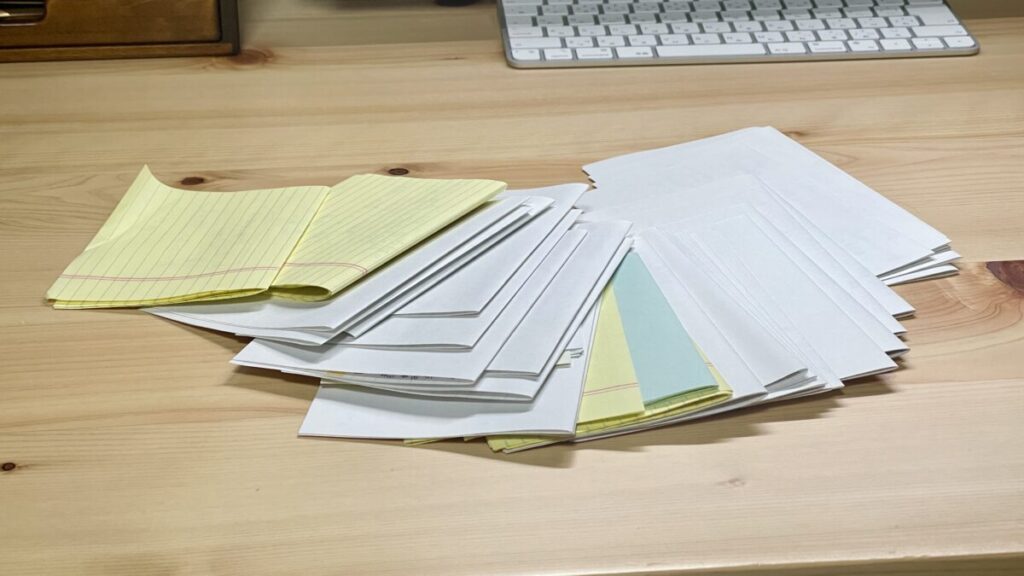

書いてあるのがメモやアイデアなので、なんとなく捨てづらいんですよね。
そこで「電子ノートでまとめれば良いのでは?」と思ってちょうど探していたところ、HUAWEI MatePad Paperが発売されたので、購入しました。
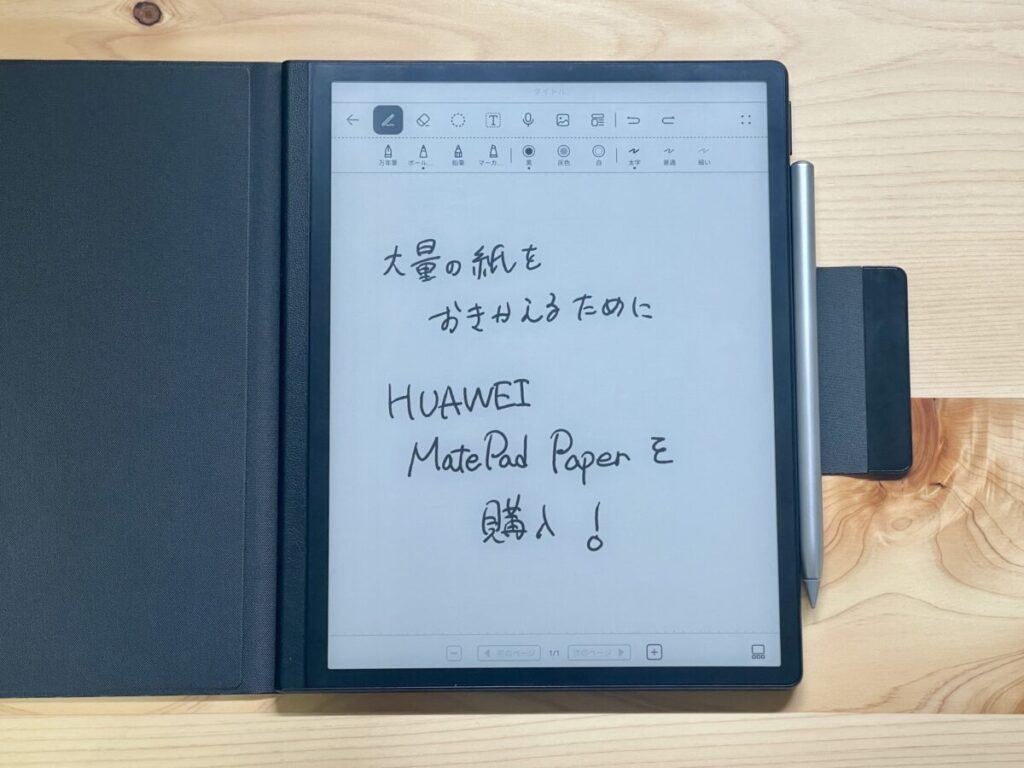
結果として、今のところ大満足。
どんなにたくさん書いても紙を消費しないので気楽ですし、端末上でノートを分けることもできるので、さまざまな種類の内容を一つの端末でまとめて管理できます。
また、電子ノートにしてはペンの追従がよく、タブレットをベースとしているキビキビした動作がとにかく使いやすいんです。
ということで今回は、HUAWEI MatePad Paperについて、実際に使って感じたことなどをわかりやすくお伝えします。
HUAWEI MatePad Paperを使ってみて感じたこと
- スペックが高く、サクサク動く
- ペンの遅延が少ないので使いやすい
- 表面のわずかな抵抗感が秀逸
- メモアプリはシンプルにして十分
- バッテリーは3〜5日おきに充電すればOK
- 10.3インチはA5サイズ相当なので大きすぎず小さすぎず
- アプリ対応の少なさがもったいない
HUAWEI MatePad Paperとは
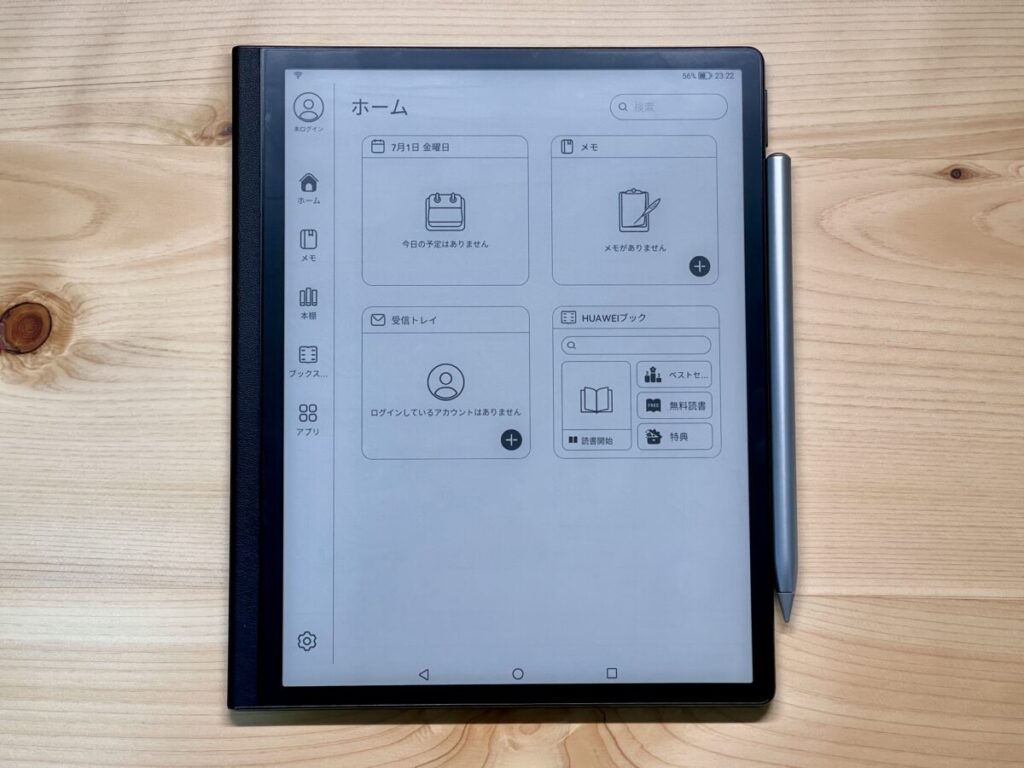
MatePad Paperは、HUAWEI(ファーウェイ)が作る電子ペーパー端末です。
AndroidをベースにしたHarmony OSを搭載しているのが特徴で、電子ペーパーながらもブラウザや電子書籍などのさまざまなアプリが利用できます。
しかしあくまでも「Paper」と冠されているだけあり、電子ノートとして使うことを想定した端末です。
HUAWEI MatePad Paperの外観
それでは実際に、購入したMatePad Paperの外観を確認していきましょう。
パッケージにはMatePad Paperのロゴなどがピンクゴールドの箔押しで表現されており、高級感にあふれています。
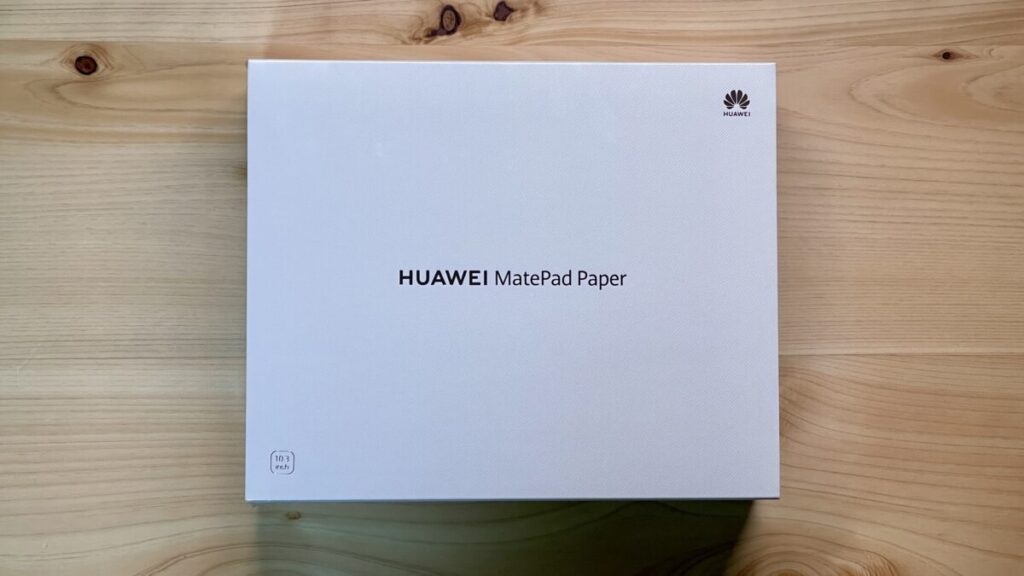
パッケージは非常に分厚く、横から見てみると2つの箱から構成されていることに気づきます。

本体とカバーの2つに分かれているようなので、まずは本体の箱から開けていきます。
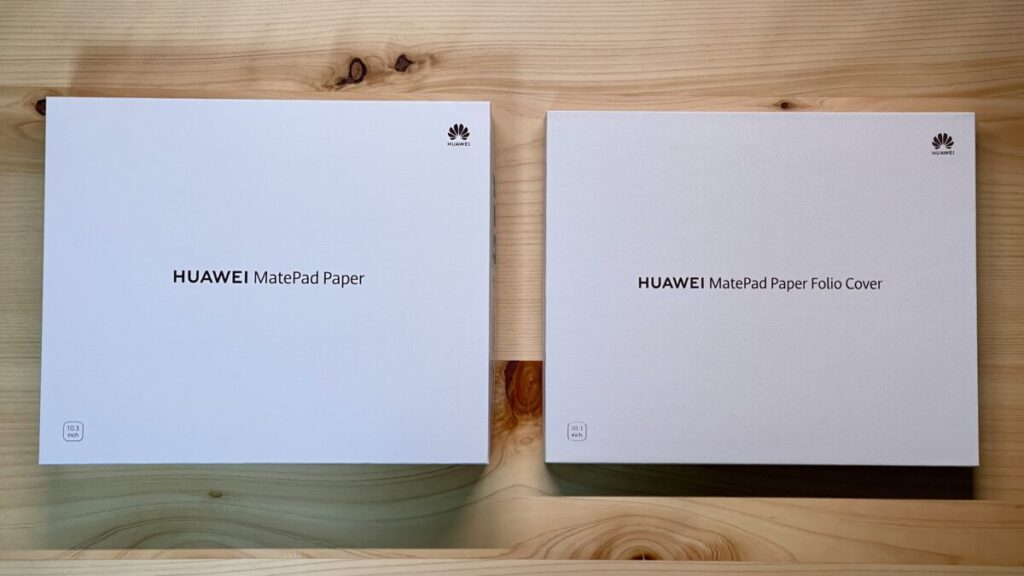
フタを開けてみると、すぐに製品と対面するパッケージでした。
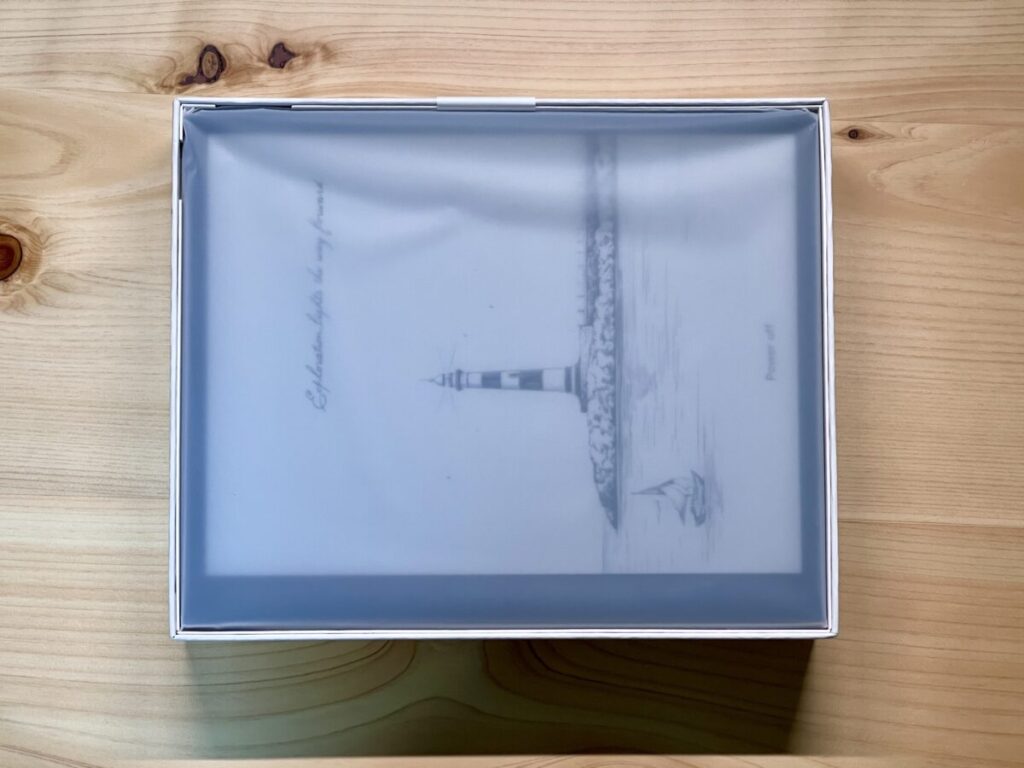
内容物を全て出しました。
中に入っていたのは、本体・ペン・交換用のペン先・充電器・ケーブル・マニュアルと一般的。
現在は充電器やケーブルを付属しない風潮がありますが、MatePad Paperにはどちらも同梱されていますね。

MatePad Paperはペンを使うためのデバイスなので、もちろんペンと交換用のペン先が付属しています。
このペン自体はHUAWEI M-Pencilとして市販されており、他のHUAWEI製デバイスと共用のものです。
交換用のペン先がなくなってしまった場合は、HUAWEIのサポートに問い合わせると購入できるようです。

本体を出してみると、いきなり画面に壁紙が表示してありました。
電子ペーパーなので表示したままにしても電力は消費せず、そのままの状態を保てるからこその演出ですね。
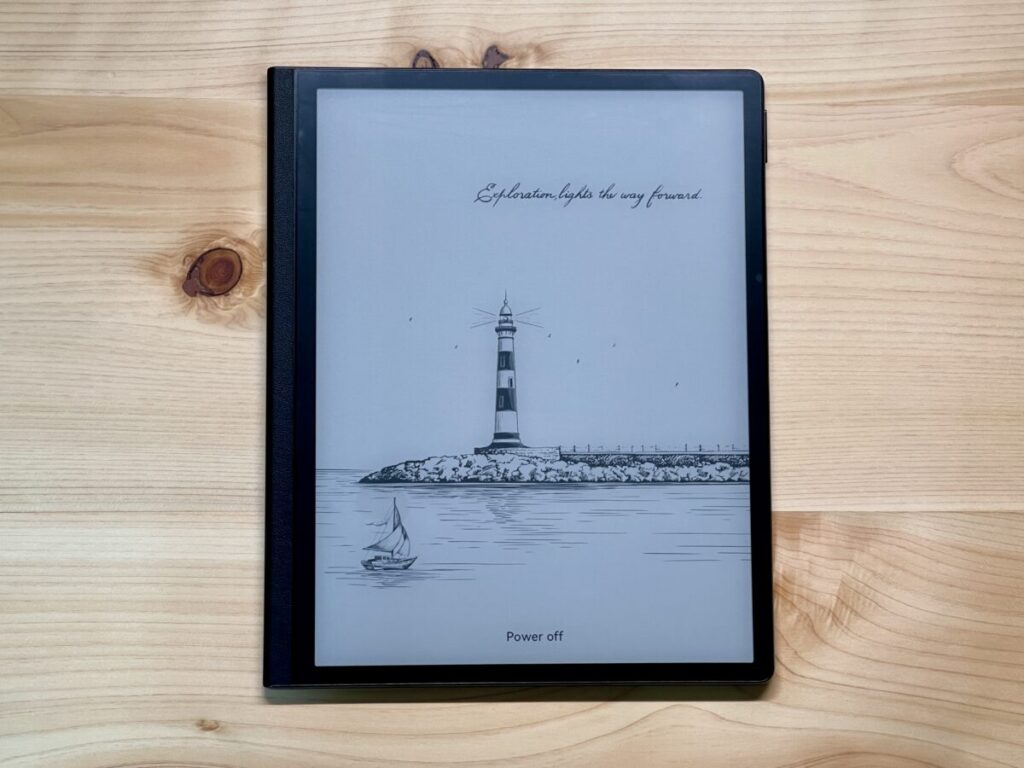
斜めから見てみると、本体の薄さがよくわかりますね。
たったの6.65mmしかないので強度が不安になりますが、フレームはマグネシウムで作られており、ねじれなどないガッチリ感があります。
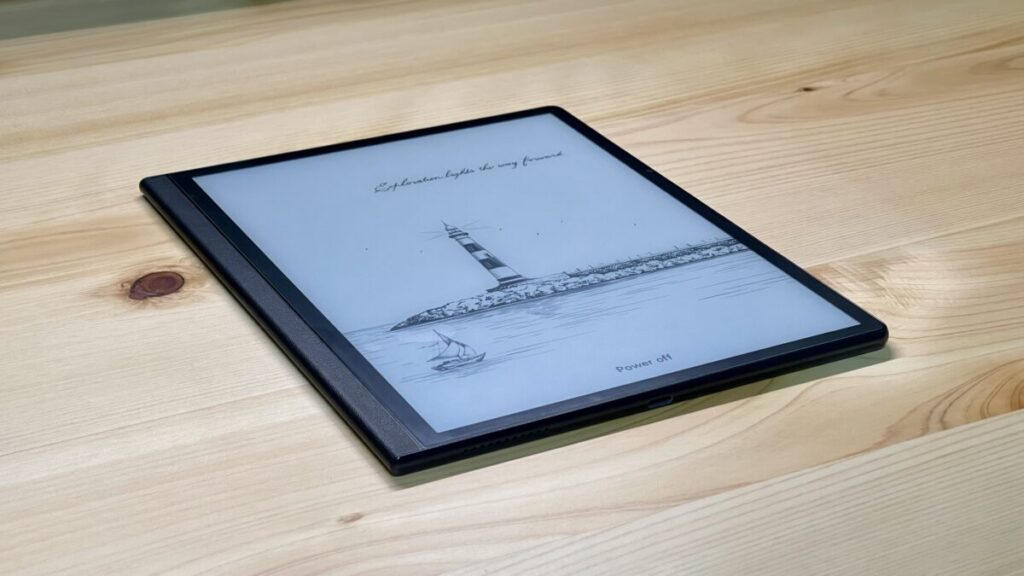
下部中央には充電・データ転送用のUSB-C端子があります。

本体右上の角付近を見てみると、指紋認証ボタンを兼ねた電源ボタンと音量ボタンがありました。
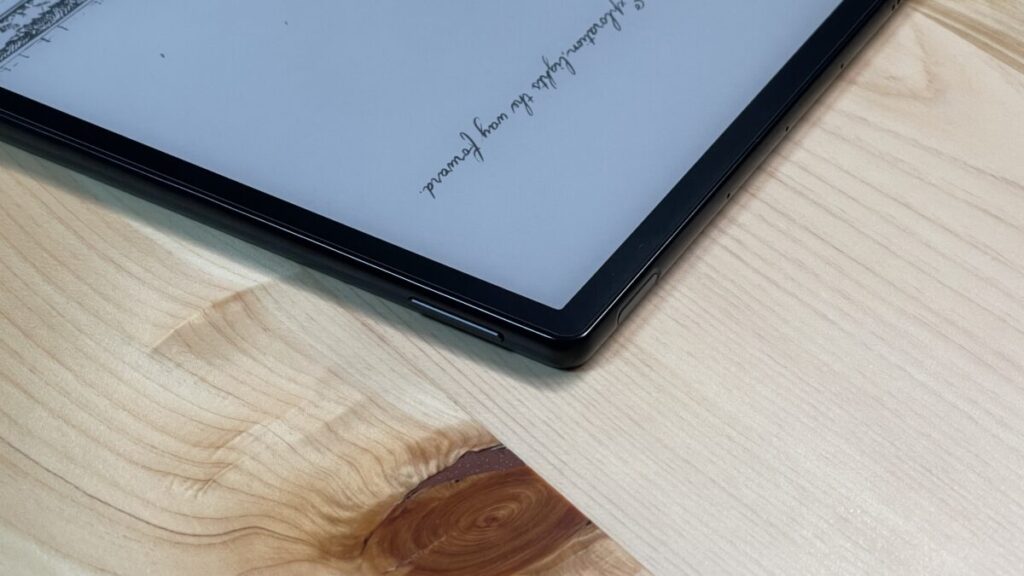
本体の右側面は比較的がらんどうですが、ここにはM-Pencilがマグネットで装着できるようになっています。
ここに装着している間は充電されるようになっているので、ペンが充電不足でつかえないなんてことにはほとんどならなさそうです。

本体を裏返してみると、特徴的な合皮の装丁が姿を表しました。
本当の皮革のようなしっとりとした触り心地になっており、仕事などの際に使っても恥ずかしくない立派な仕上げですね。
ちなみに、背面下部に貼られている白いシールにはシリアル番号などが記載されていましたが、跡も残らずキレイに剥がせるシールになっていました。
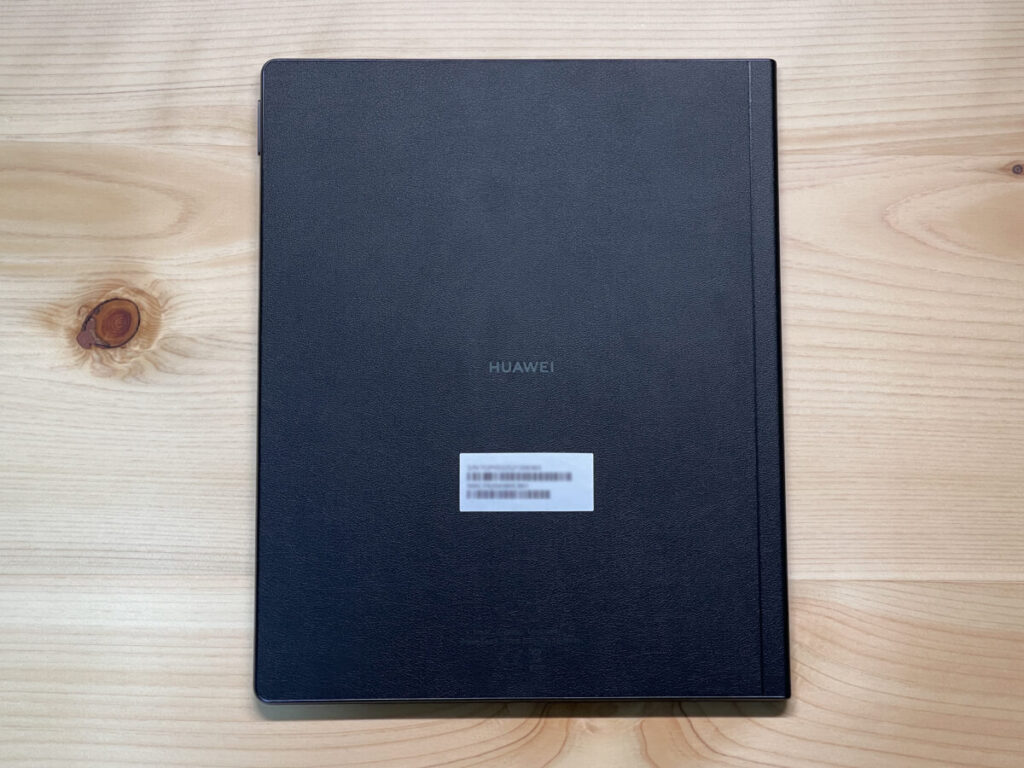
電源を入れて、ホーム画面を表示しました。
メイン画面はカレンダー・メモ・メール・HUAWEIブックのウィジェットが表示されているシンプルなものです。
画面下部にはAndroidのようなナビゲーションボタンが設置されていますが、これは設定でジェスチャーに切り替えることも可能です。
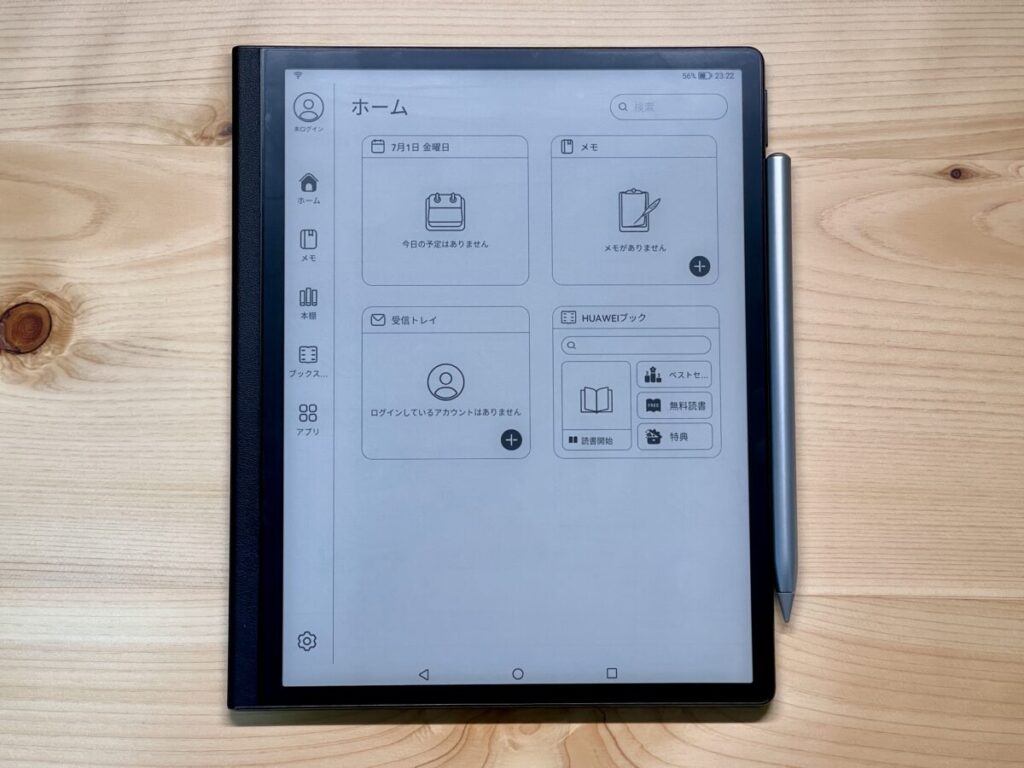
また左側のメニューから、メモ・本棚・ブックストア・アプリを開けるようになっています。
ただしアイコンの並びや内容は編集できないので、人によっては本棚とブックストアは無用の長物になりがちです。
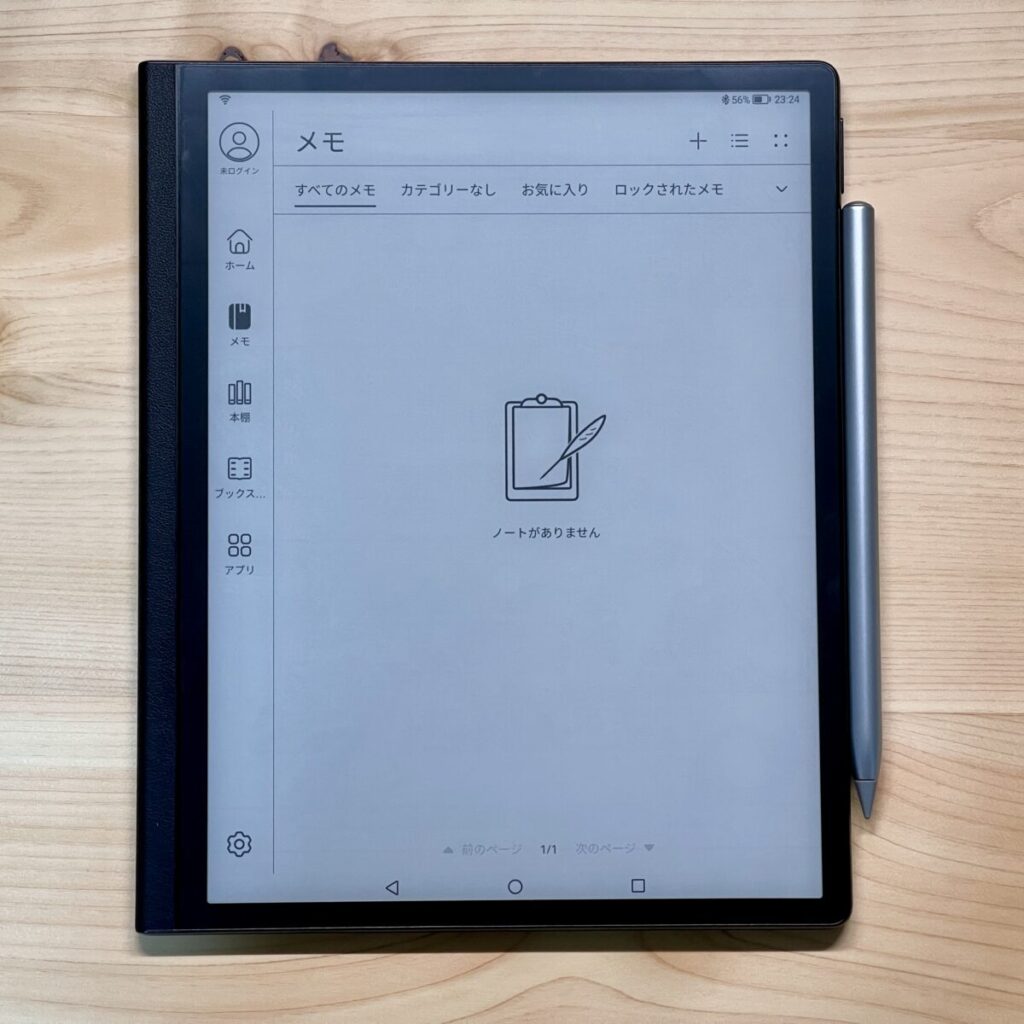
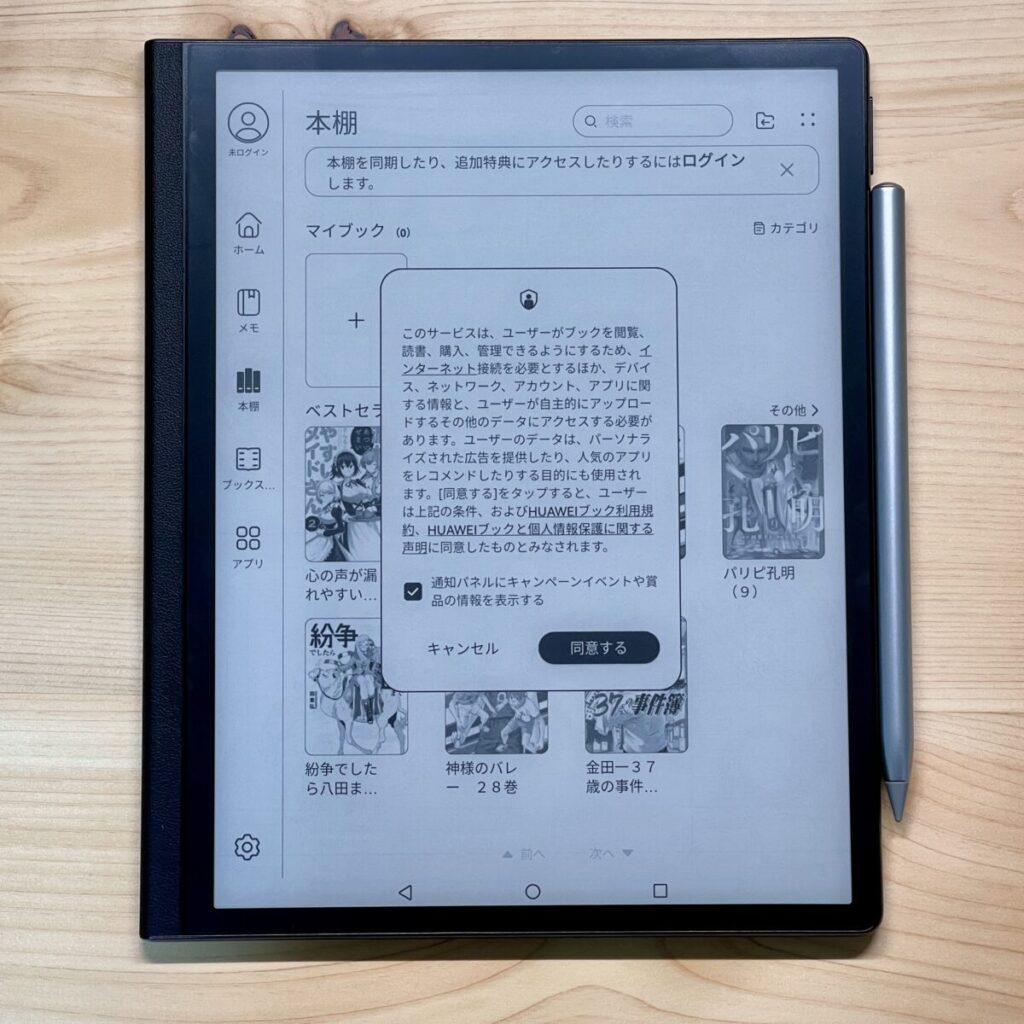
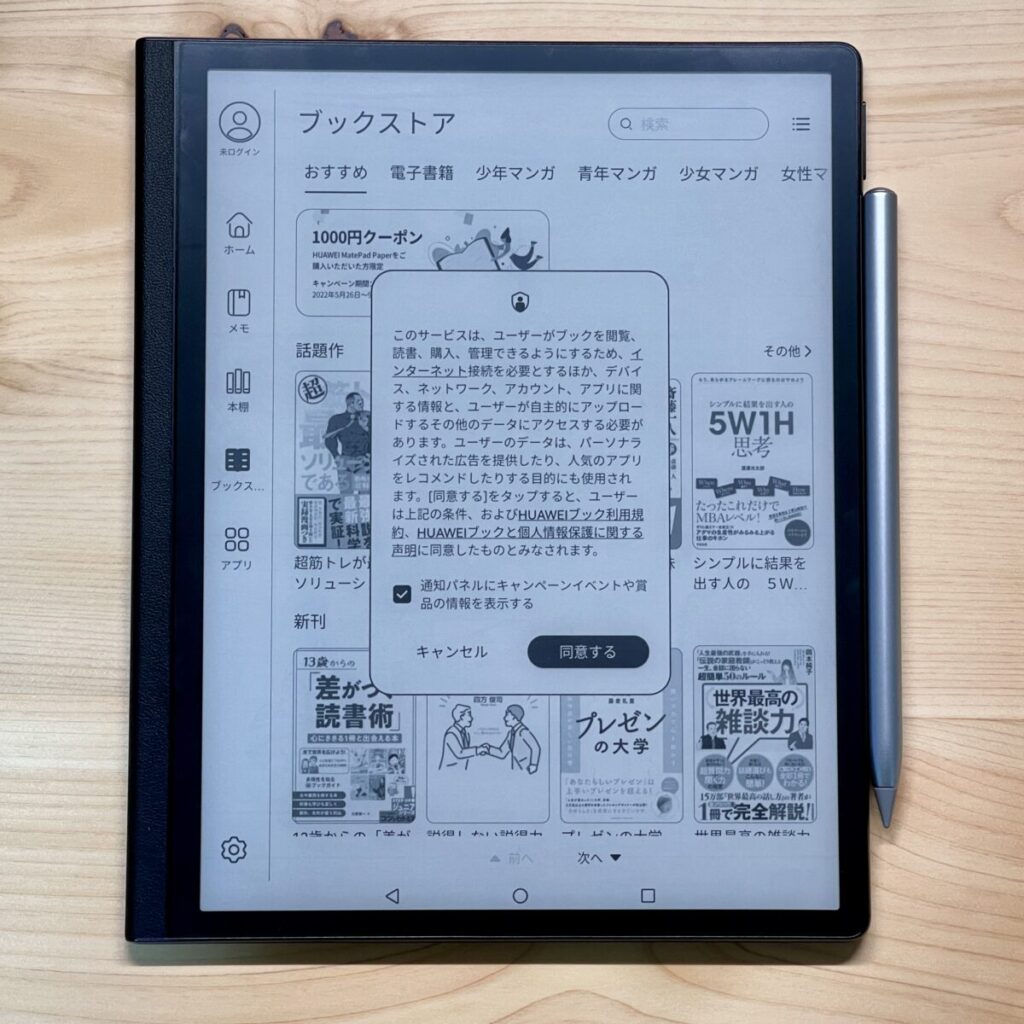

メイン画面左下からは設定を開けます。
Wi-Fiの設定や壁紙、通知やバッテリーなど、電子ペーパー端末としては異例の充実具合だなと感じます。
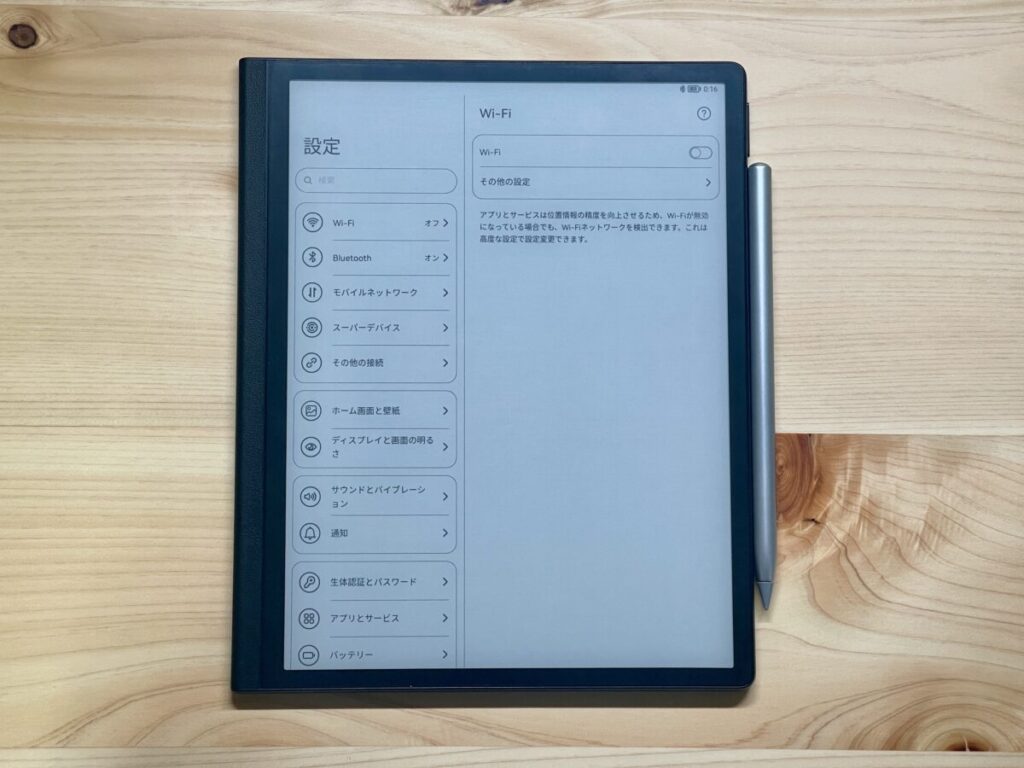
画面右上を下にスワイプすると、コントロールパネルが表示されます。
ここではスマホのように、各種設定をワンタッチで切り替えられるようになっています。
どの画面からでも出せるようになっているので、電子ペーパーのリフレッシュモードの切り替えや、フロントライトの調整が自在に行えるのが便利ですね。
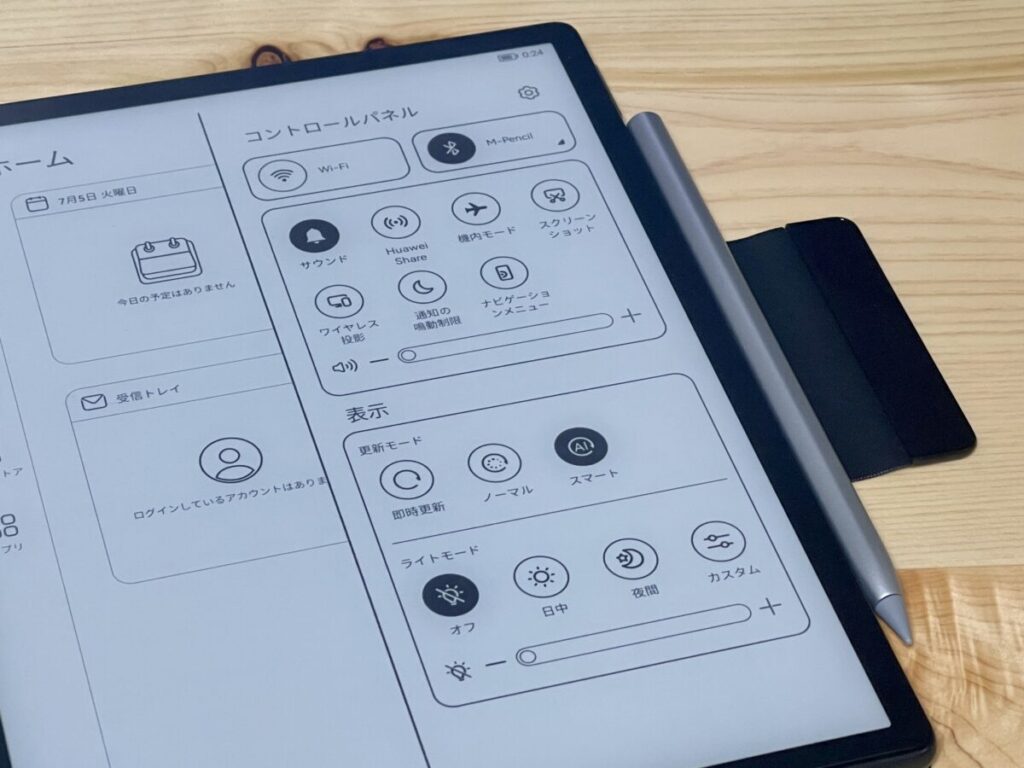
続いて、付属のカバーを開封していきます。
こちらも本体同様の豪華なパッケージです。
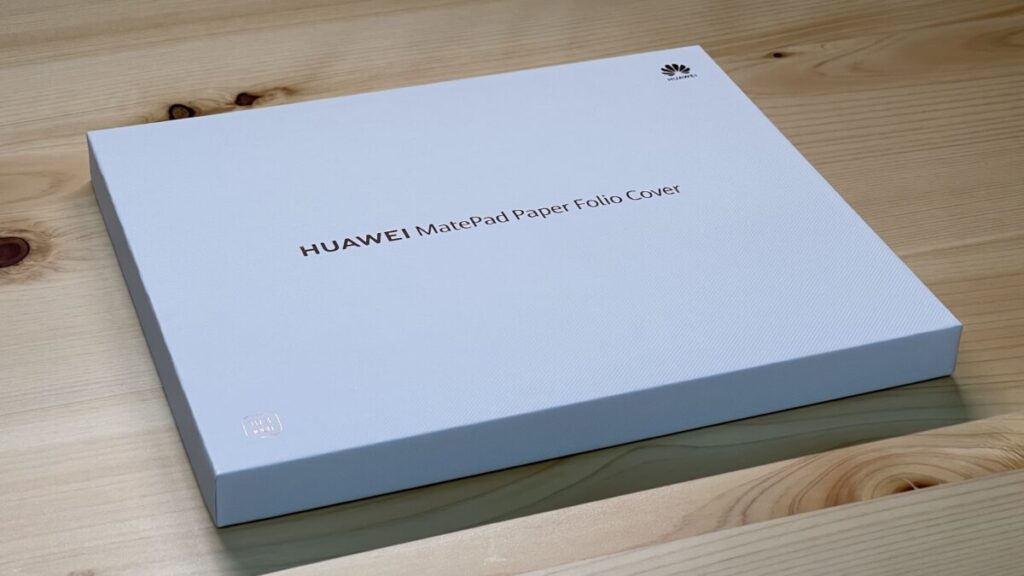
カバーを取り出しました。
こちらも本体と同様、合皮の装丁になっています。
このカバーはマグネットでの画面のON/OFFに対応しているので、常にこれを装着していればストレスなくMatePad Paperを使えそうです。

斜めから見てみると、意外と薄く作られているのがわかります。
分厚く立派なカバーになってしまうと本体の軽さが意味をなさなくなるので、これで十分かなと感じます。

本体とカバーはどちらも合皮の装丁になっていますが、2つ並べてみると実は表面加工が異なることに気づきます。
カバーも本体同様、しっとりとした触り心地になっていました。

本体にカバーを装着してみました。
本体にはマグネットで吸着するタイプで、使いたい時などに合わせて自由に脱着できるのが便利。
本体右側面にペンを装着したままでもカバーが使えるのも嬉しいですね。

このカバーを本体に装着した状態の総重量は572gもありました。
マグネットでの画面ON/OFFは便利ですが、正直なところ、少し重めです。

本体とペンだけの状態なら402gしかないので、適宜外して使うのが良いかもしれません。
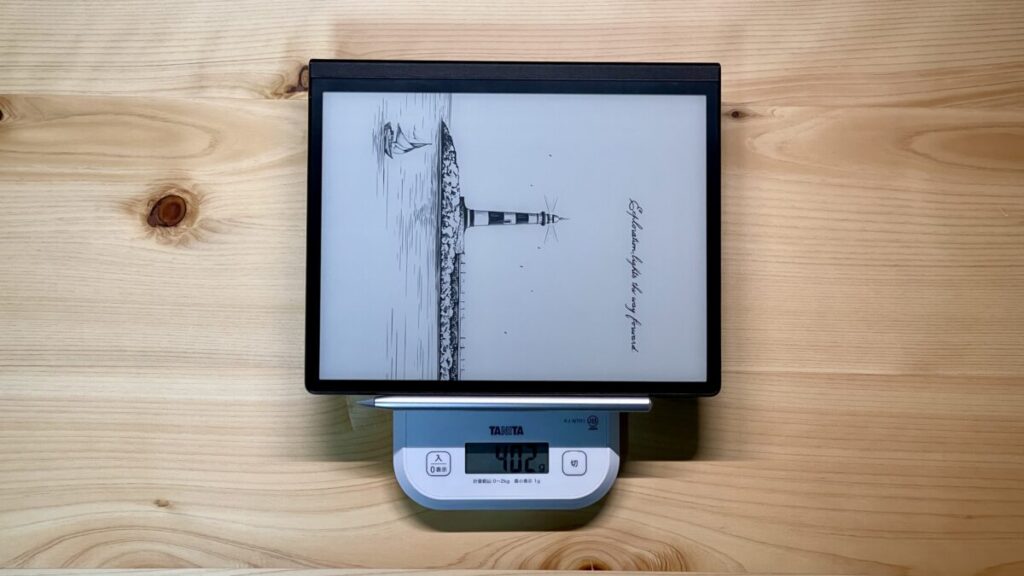
HUAWEI MatePad Paperを使ってみて感じたこと
ここでは、MatePad Paperを実際に使ってみて感じたことを、丁寧に解説します。
タップできる小見出し
スペックが高く、サクサク動く
MatePad Paperは、電子ペーパー端末とは思えないほどサクサク動きます。
メモのページ送りをしたりアプリを開くときも遅れはなく、即座に電子ペーパーのリフレッシュと共に画面が切り替わるようになっているんです。
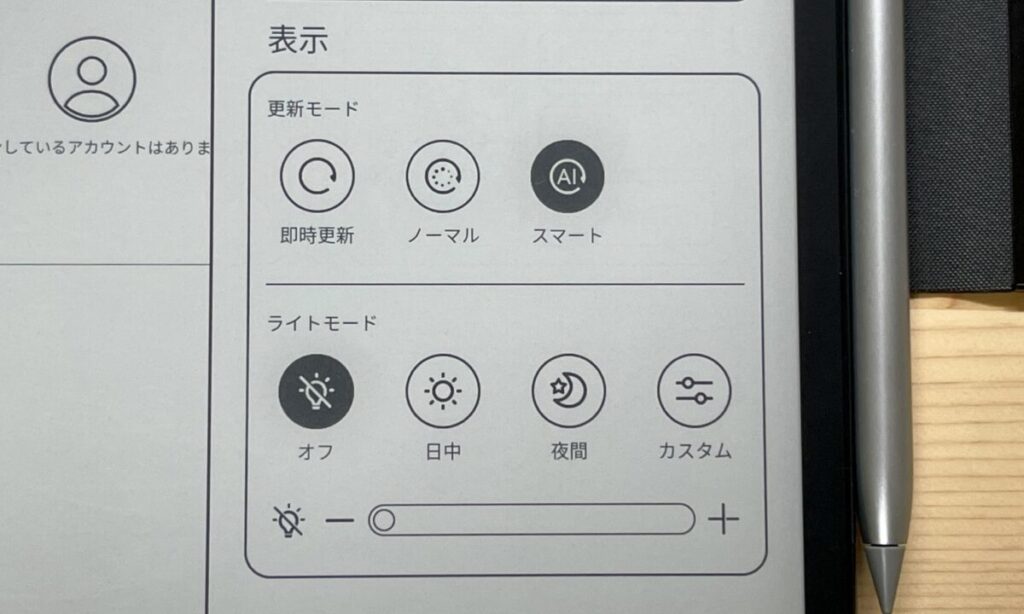

AIモードで残像が残ってしまって気になる時は、即時更新して強制リフレッシュもできます。
特にキーボード入力では、表示こそ電子ペーパーらしい遅さがあるものの、パパパッとタイピングしても抜け落ちなく入力できるようになっており、端末のスペックの高さを感じさせてくれます。
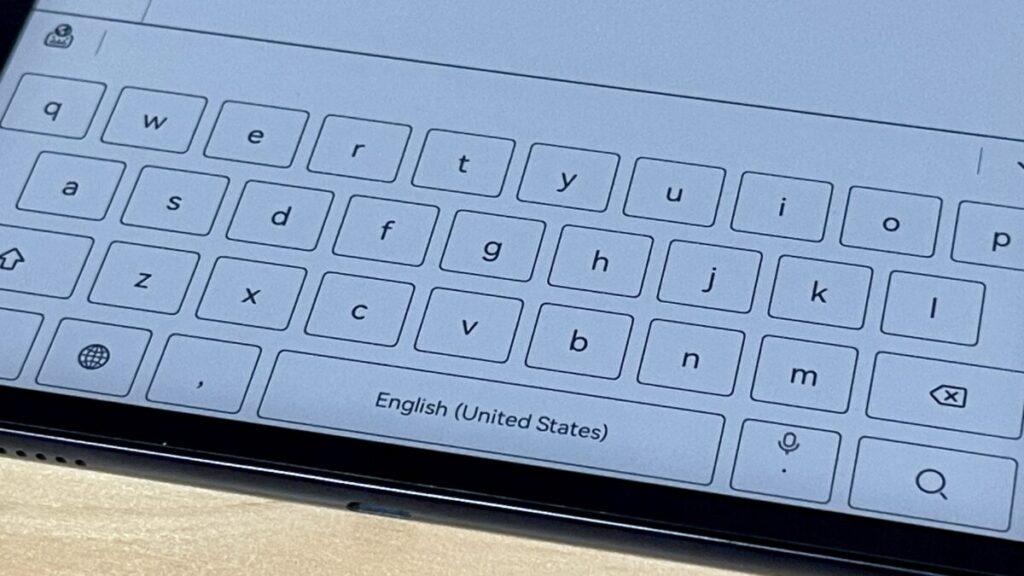
ストレスないサクサクとした動きの理由は、MatePad Paperがタブレット端末をベースにしているから。
搭載されているCPUはKirin 820Eというミドルレンジのもので、メモリも4GBと十分。
「電子ペーパーの応答以上にスペックが低い」なんてことがないので、しっかりと実用できるレベルの仕上がりになっているんです。

独特の表示遅れさえ慣れてしまえば、ブラウザなども問題なく使えるスペックです。
付属のM-Pencilはとにかく書きやすい
MatePad Paperのペンは、スタイラスらしくない書きやすさが魅力。
その書きやすさの理由は、付属しているHUAWEI M-Pencilの遅延の少なさと、ペン先のズレの少なさが理由です。
HUAWEI公式ではM-Pencilには26msしか遅延がないと謳われており、スタイラス特有の遅れが少ないので紙にペンで書いているのと変わらない気持ちで使えます。
読書ノートなどとしてガシガシ普段使いしていますが、よほど速書きしない限りは、遅延での書きづらさを感じることはありませんでした。
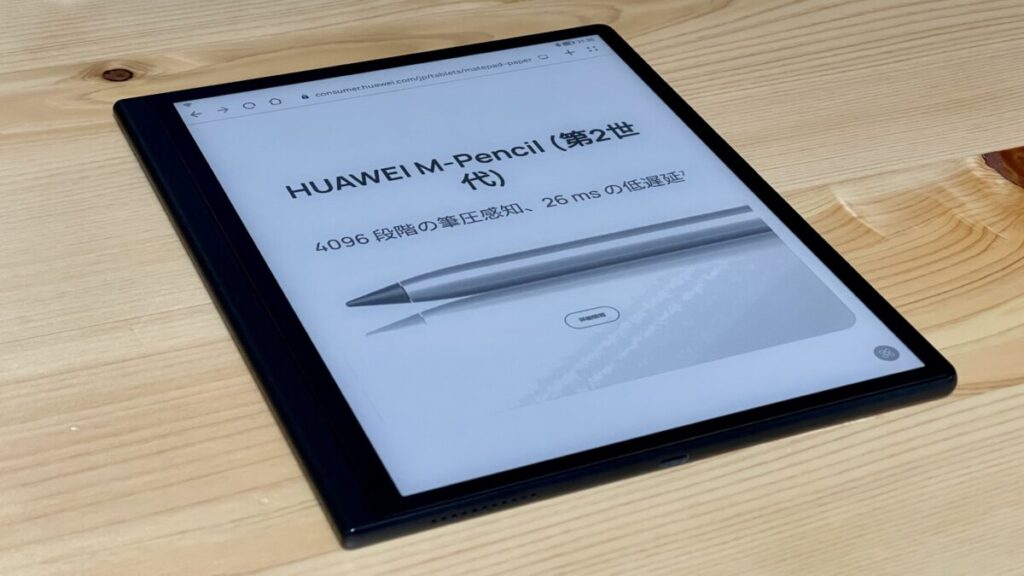
また、ペン先と筆記部分のズレもほとんどないため、書いた場所と少しズレて使いにくいなんてこともありません。
ディスプレイとペン先の位置が近く、細かい部分に文字を書いても崩れることなく書ける電子ノートは、かなり貴重です。

MatePad PaperとM-Pencilは、スタイラスに苦手意識がある人でも使いやすいと感じるはずですよ。

MatePad PaperとM-Pencilの組み合わせなら、リアルなペンと紙のような感覚で使えるんです。
補足:電子ペーパー端末でのペンの遅延について調べてみました
Redditに投稿されていた「電子ペーパー端末でのペンの遅延テスト」によれば、26ms以下なのは唯一reMarkable 2という端末だけで、ほとんどの端末は軒並み40ms以上の遅延があるのがわかります。
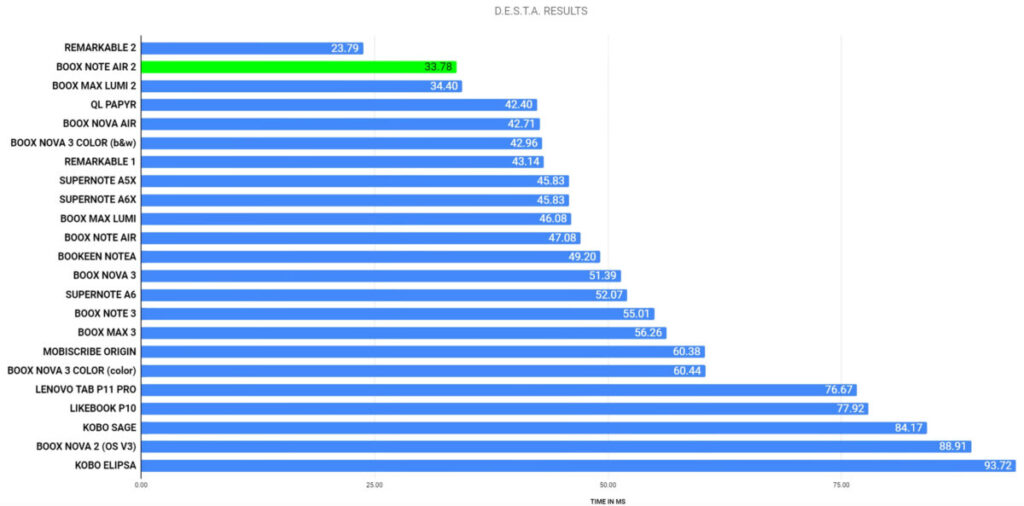
表面のわずかな抵抗感が秀逸
MatePad Paperの画面はまるで紙に鉛筆で書き込んだ時のような、わずかに抵抗感のある滑らかな書き心地になっています。
その抵抗感はかなり秀逸で、2Bの鉛筆で書いているような絶妙なタッチになっているんです。

できれば保護フィルムなどは貼らずにそのまま使いたいなと感じるほどです。
しかしスタイラスで書きこむ都合上、画面に傷がついてしまうのが心配なので、今回はPDA工房のペーパーライクフィルムを貼り付けました。
抵抗感の強いネットリとした書き味に変わるので、MatePad Paperそのものの書き味には劣ると感じますが、よりトメハネハライなどの表現はしやすくなったと感じています。

ただ、雑に使われがちな店頭展示品のMatePad Paperを確認しましたが、特に画面の傷は見当たらなかったので、そこまでシビアに考えなくても良いのかもしれません。

M-Pencilのペン先は樹脂製なので、普通の筆圧で使っていれば大丈夫なのかも。
2022年8月12日追記:M-Pencilが細いと感じる場合は、Apple Pencil用のアクセサリを使おう
M-Pencilは鉛筆よりすこし太いくらいの軸径で、人によってはすこし細いと感じることも。
そんな時は、エレコムのApple Pencil用グリップアクセサリーを使うとM-Pencilの持ちやすさが格段に上がるのでオススメです。
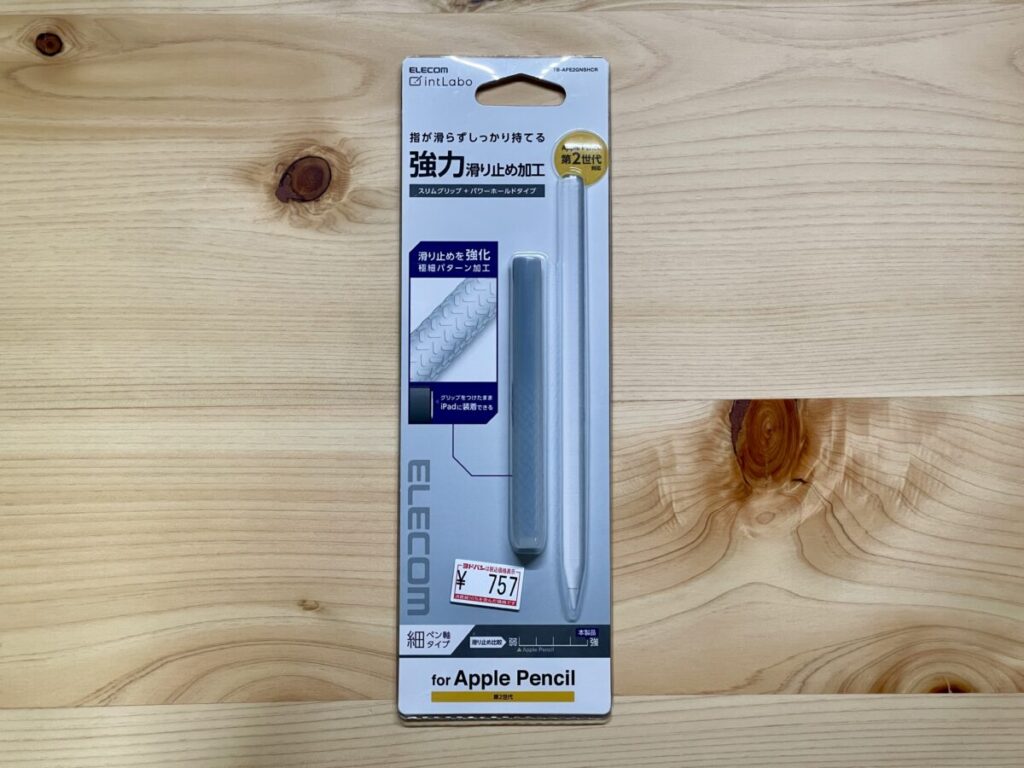
なぜだかわかりませんがM-Pencilにもピッタリなサイズで、一般的な単色ボールペンくらいの軸径になるので格段に持ちやすくなります。

M-Pencilの充電も問題なし。すこし磁力は弱くなりますが、不意に落下してしまうなんてことはありません。
MatePad Paperの側面傷を防止するのもにちょうど良いですね。
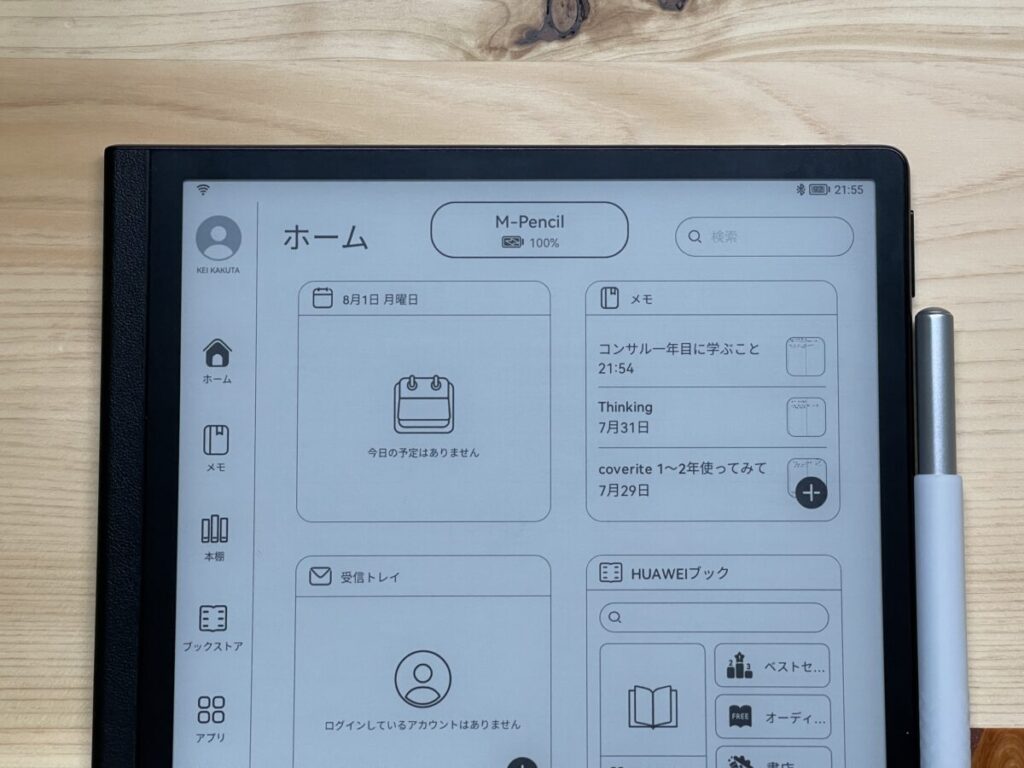
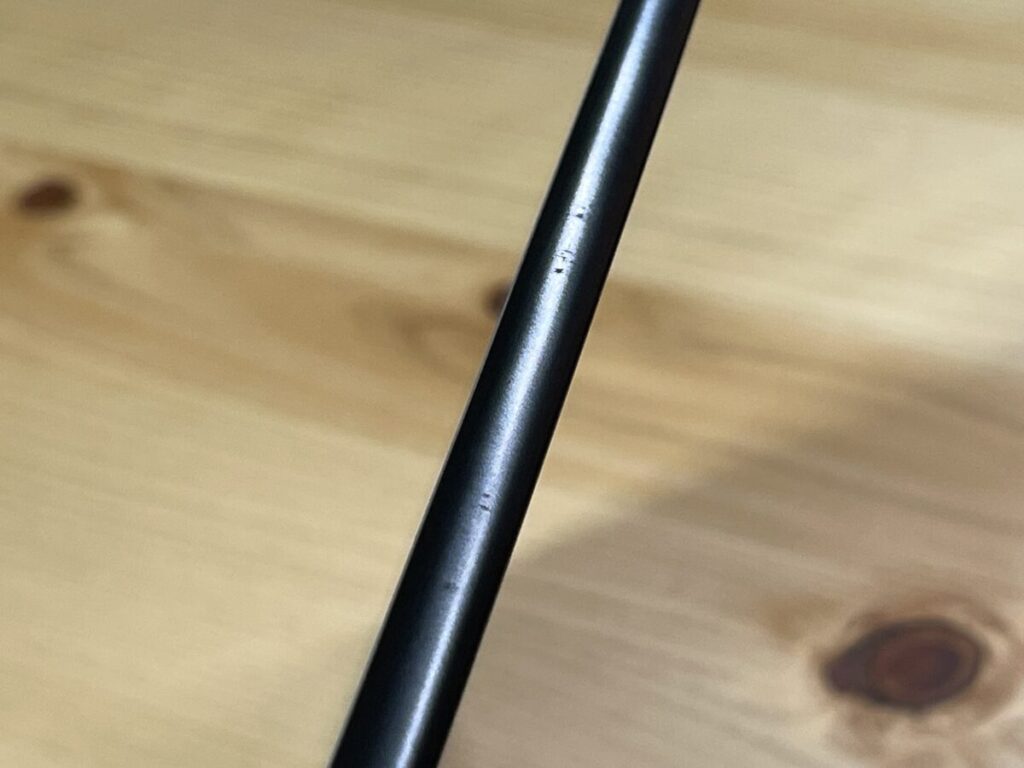
ただし、M-Pencilが太くなってしまうので、すこしだけ付属のケースが閉じづらくなってしまいます。
ボクはこの状態でバッグに入れて持ち運んでいますが、バッグの中でバラバラになっていることはなく、安心して使っています。
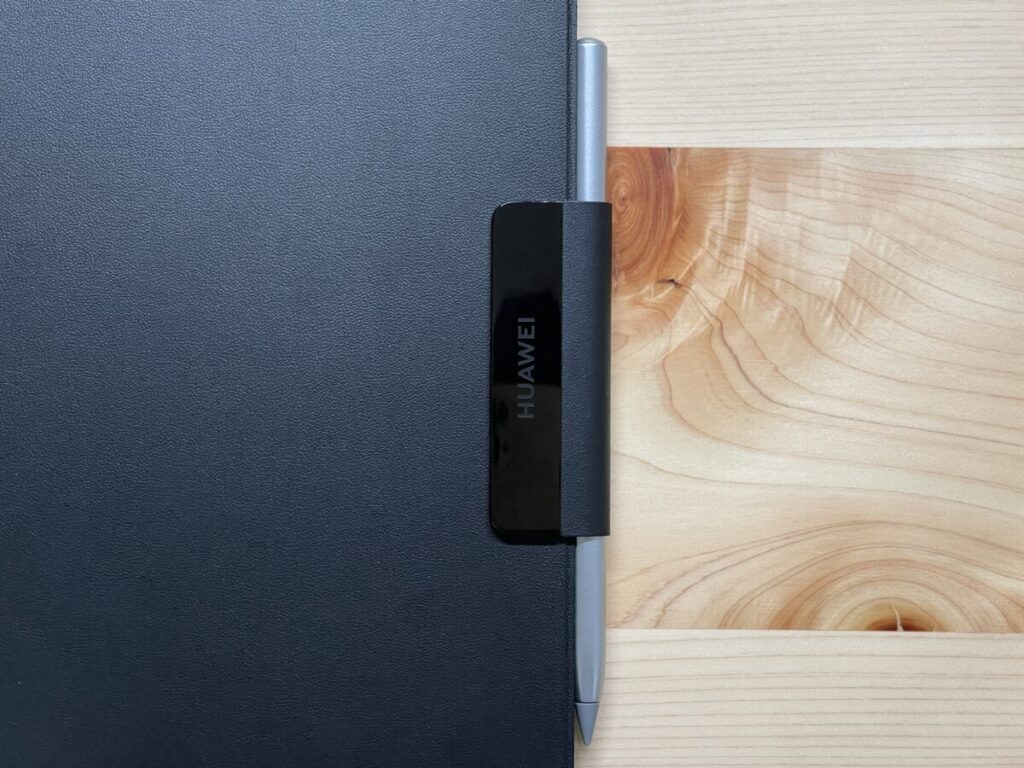
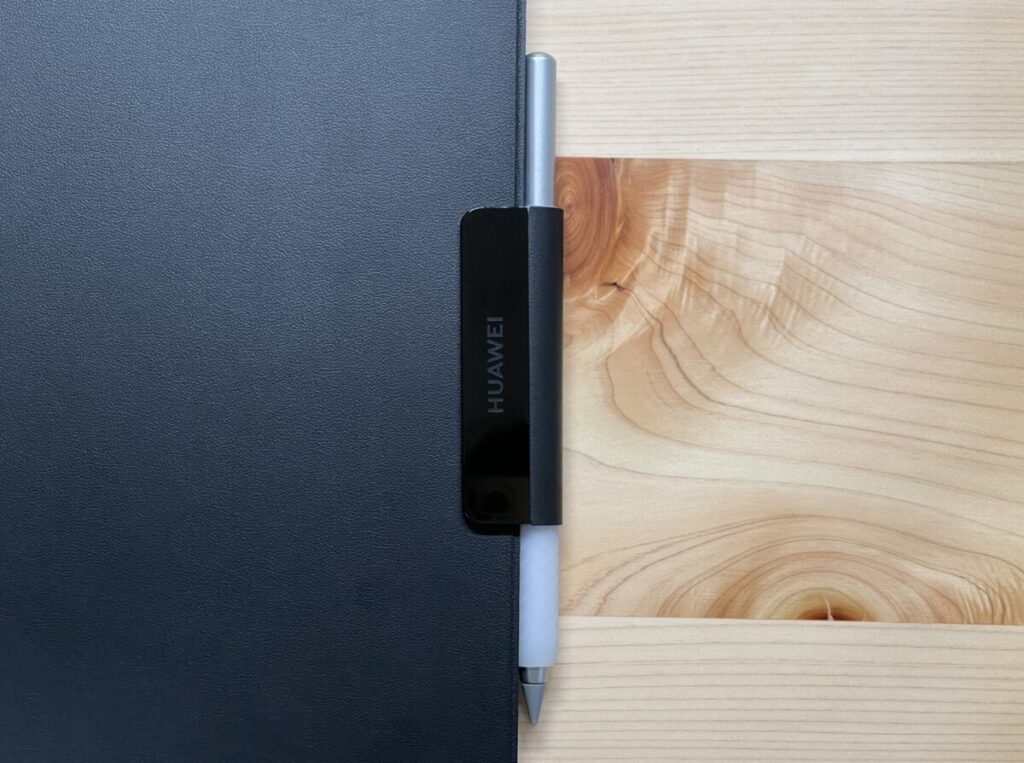
メモアプリはシンプルにして十分
MatePad Paperのメモアプリは、良くも悪くもとてもシンプルです。
ペンもテンプレートも、最小限しか用意されていません。
ペンの種類
- ペン(4種類)
- 万年筆
- ボールペン
- 鉛筆
- マーカー
- 色(3種類)
- 黒
- 灰色
- 白
- 太さ(3種類)
- 太字
- 普通
- 細い
罫線の種類(9種類)
- 空白
- 罫線(10mm)
- ドット(5mm)
- グラフ(8mm方眼)
- 議事録
- ToDo
- コーネル式メモ
- 読書メモ
- SWOT
この内容を知った時は少ないなと感じましたが、実際に使ってみると、意外とこれで十分なことに気づきます。
そもそもMatePad Paperは電子ペーパーなのでグレー階調でしか表現できず、色がたくさんあってもわかりません。
またほとんどのメモも空白か罫線で済んでしまうので、ToDoやコーネル式メモなどのトリッキーなものは出番がありません。
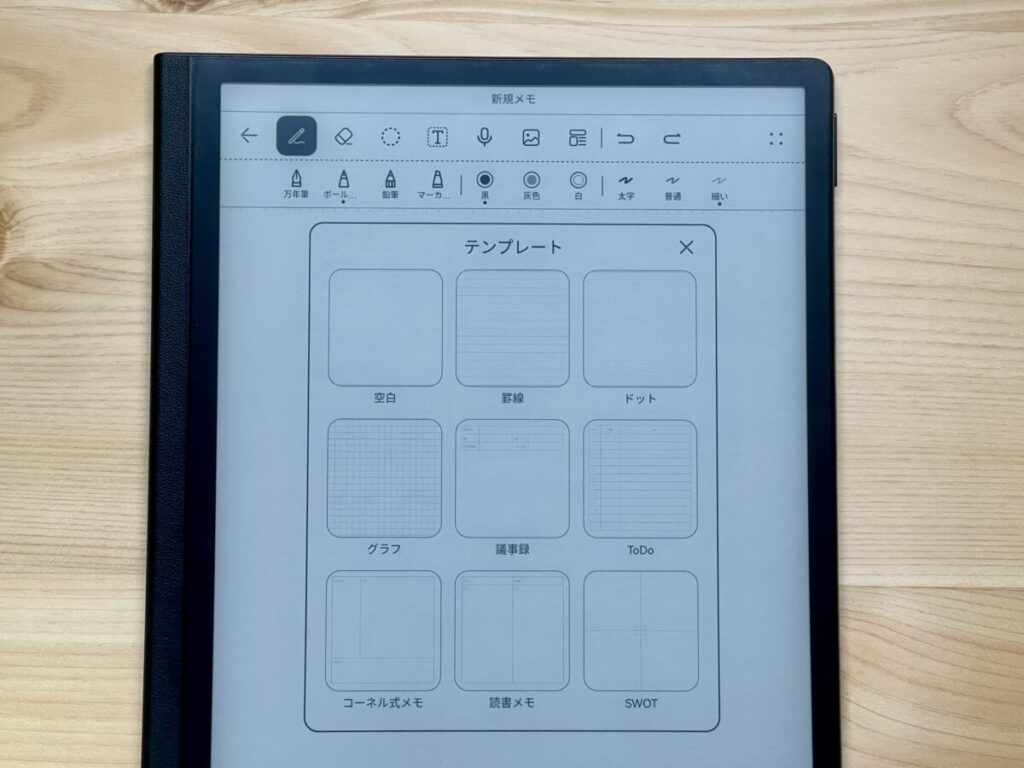
決して機能が盛りだくさんなメモアプリではありませんが、シンプルゆえに迷うことなく直感的に使えるのがメリットですね。
バッテリーは2〜4日おきに充電すればOK
MatePad Paperはスリープモードで最大28日の待機が可能となっていますが、普通に使っているともっと早くバッテリーが無くなります。
感覚的には、2〜4日おきに充電すれば問題なく使えるようなイメージです。
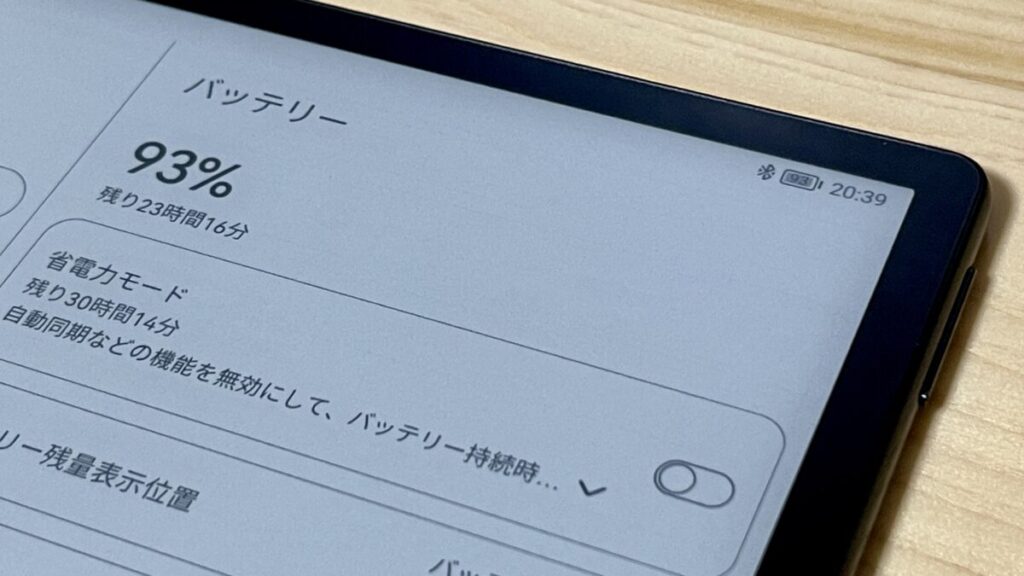

使い方によってバッテリー持続時間は異なりますが、毎日充電する必要はなさそうです。
同じく電子ペーパーを採用するKindle Paperwhiteの場合、フル充電で最大10週間使えることを考えると、MatePad Paperは少々短めだなと感じます。
ですがこれは、MatePad Paperがあくまでタブレットとして、Wi-FiやBluetoothなどの無線接続を利用したバックグラウンド更新などを行なっているから。
そう考えると、2〜4日に1度の充電するだけ済むのは、割と普通かなと感じますよ。
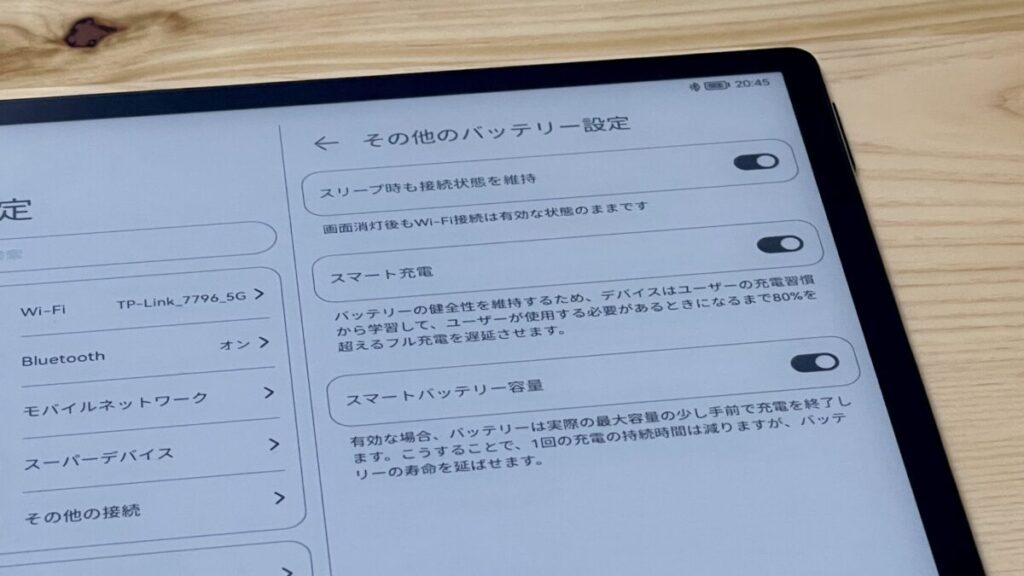

もちろん使い方にもよりますが、充電せずとも1週間以上はバッテリーが持ちますよ!
10.3インチはA5サイズ相当なので大きすぎず小さすぎず
MatePad Paperの画面サイズは10.3インチ、紙にするとA5くらいのサイズです。
この画面サイズは評価が難しく、MatePad Paperの使い方次第で良くも悪くも変わると感じます。
10.3インチを使いやすいと感じるのは、メモやノートのような箇条書きベースで書いていく場合。
常に持ち運んでメモを取ったり、カレンダーアプリなどを利用してスケジュール管理する、手帳のような用途には最適です。
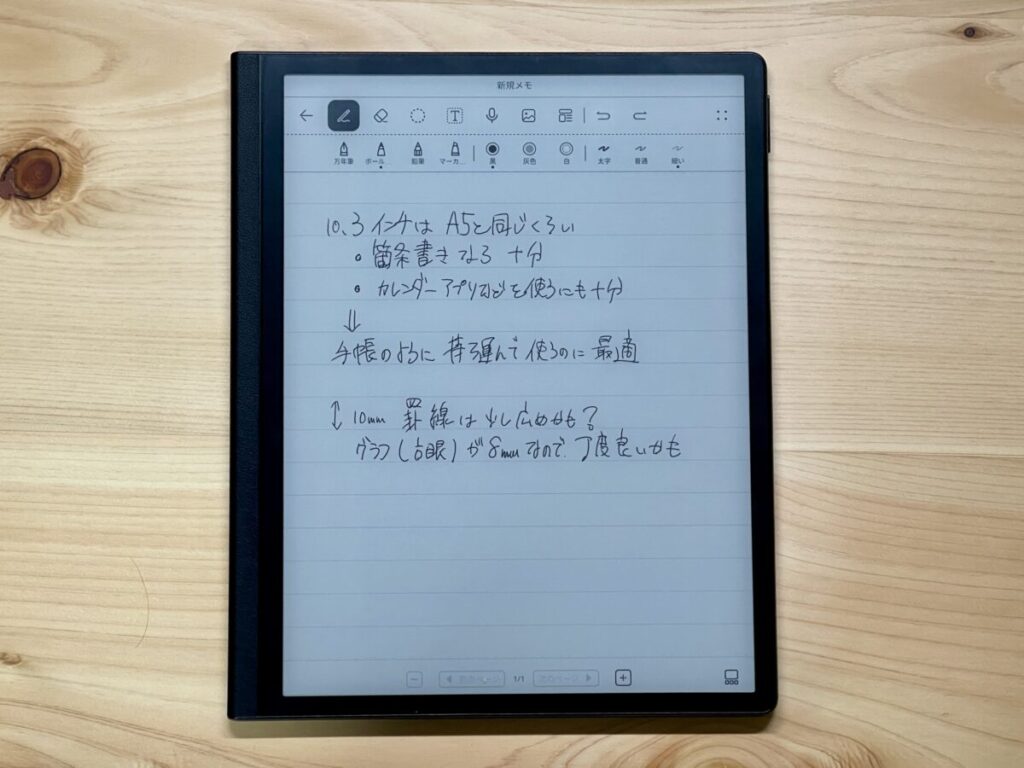
逆に、10.3インチを使いにくいと感じるのは、アイデア出しなどのクリエイティブな使い方をする場合。
どうしても自由に書き散らかすのには少し狭く、「あとちょっと」を感じる場合も多々あります。
特にスタイラスで書く文字は大きくなりがちなので、A5サイズと近いといっても、実際はもっと狭く感じてしまうんです。
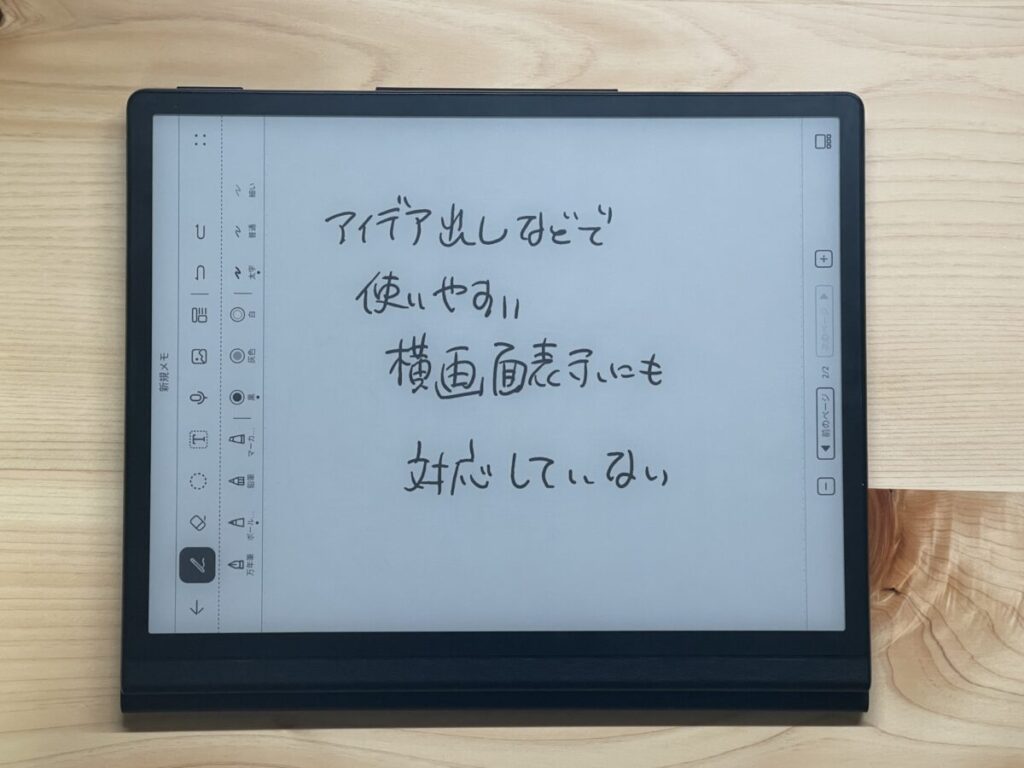

iPadのように自由に拡大縮小して移動できないので、サイズの制約を直接受けてしまいます。
使い方によって評価が大きく分かれる画面サイズなので、できれば展示品などの実機で試してみるか、A5の紙を利用して感覚をつかんでみてから購入するのがオススメです。
アプリ対応の少なさがもったいない
MatePad PaperはHUAWEI AppGalleryなどを通じてアプリをインストールできますが、公式で対応 しているアプリはなんと8つしかありません。
特に電子書籍端末として使いたい人にとって大事なKindleアプリも公式には対応していない状態です。
完成度が高い電子ペーパー端末だけあって、この点が非常にもったいないところだと感じます。

ただしKindleなどのアプリは、後述するAPKファイルでのインストールが可能になっているので、自己責任ですがMatePad PaperでKindleなどのアプリを使用できます。
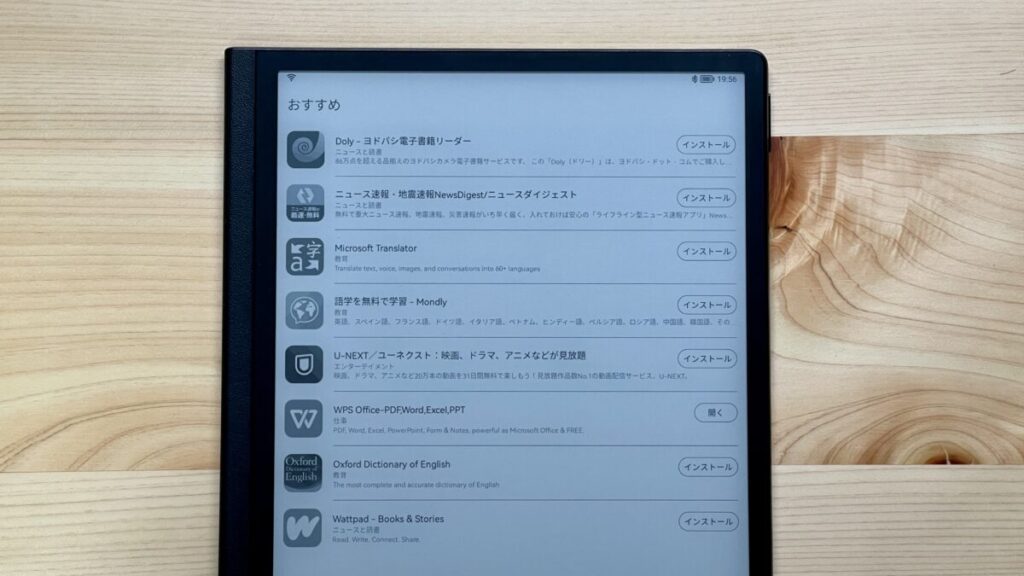
HUAWEIの端末は2019年ごろから米国からの制裁を受けている都合上、Googleのサービスが利用できません。
ですがMatePad Paperを含むHUAWEIの端末は全て、AndroidをベースとしたHarmony OSを使っているので、APKファイルを用いたAndroidアプリのインストールが可能です。
APKファイルとは、プログラムの実行ファイル形式の一つで、Andoroidアプリケーションを格納するためのもの。アプリの配布で一般的に用いられる形式で、標準のファイル拡張子は「.apk」。
IT用語辞典 e-Words「APKファイル 【Android application package】 .apkファイル」より引用
ただこれにはセキュリティのリスクがあるので、広く万人にオススメできるものではありません。
本来アプリはGoogle Playストアなどから配信されるものであり、インターネット上に出回っているAPKファイルは、第三者がアプリから勝手に吸い出して再配布しているものです。
つまり公式のものですらないため、悪意のある第三者がAPKファイルの中にウイルスを紛れ込ませている可能性もあります。

いわばAPKファイルからのアプリインストールは、自ら「無法地帯」に足を踏み入れるようなことと同義です。

MatePad Paperではホーム画面右上の検索窓からAPKファイルを探せるようになっていますが、APKファイルからのアプリインストールは全て自己責任。
しかもHUAWEIの公式サイトではなく、APKファイルを配布しているサイトにリンクされているだけと、少々悲惨な状況です。
これらのAPKファイルのインストール時、必ずセキュリティチェックが入りますが、これもどこまで信用して良いのかイマイチわかりません。
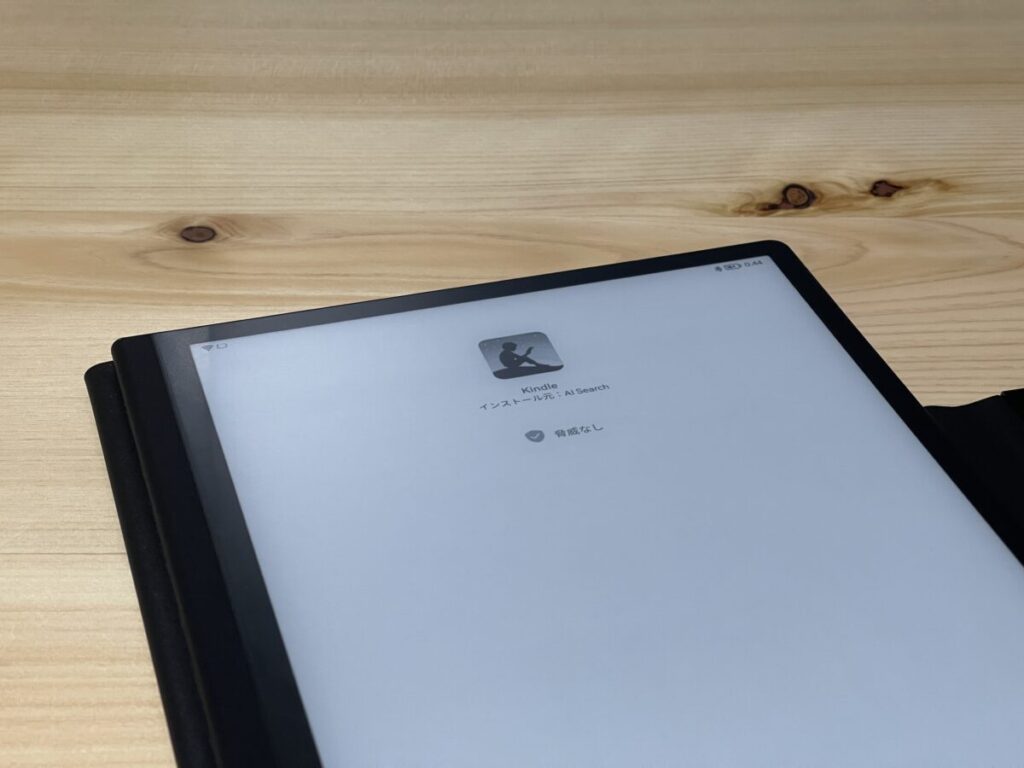
端末そのものの完成度が高いので、アプリ関係はぜひ改善してもらいたい部分です。

自己責任ではありますが、無数のアプリに対応しているの強みかなと思います。ここが改善されれば、鬼に金棒だなと感じます。
ただ、実際にMatePad Paperを使っていても、アプリのインストールをして使いたい場面はあまりないんです。
これは、MatePad Paperが電子ペーパー端末だから。
Amazon公式サイトからAmazonアプリストアをインストールすることで、安全にTwitterやInstagramを利用できますが、白黒画面なので画像は楽しめませんし、別にスマホで見れば良いだけなんです。
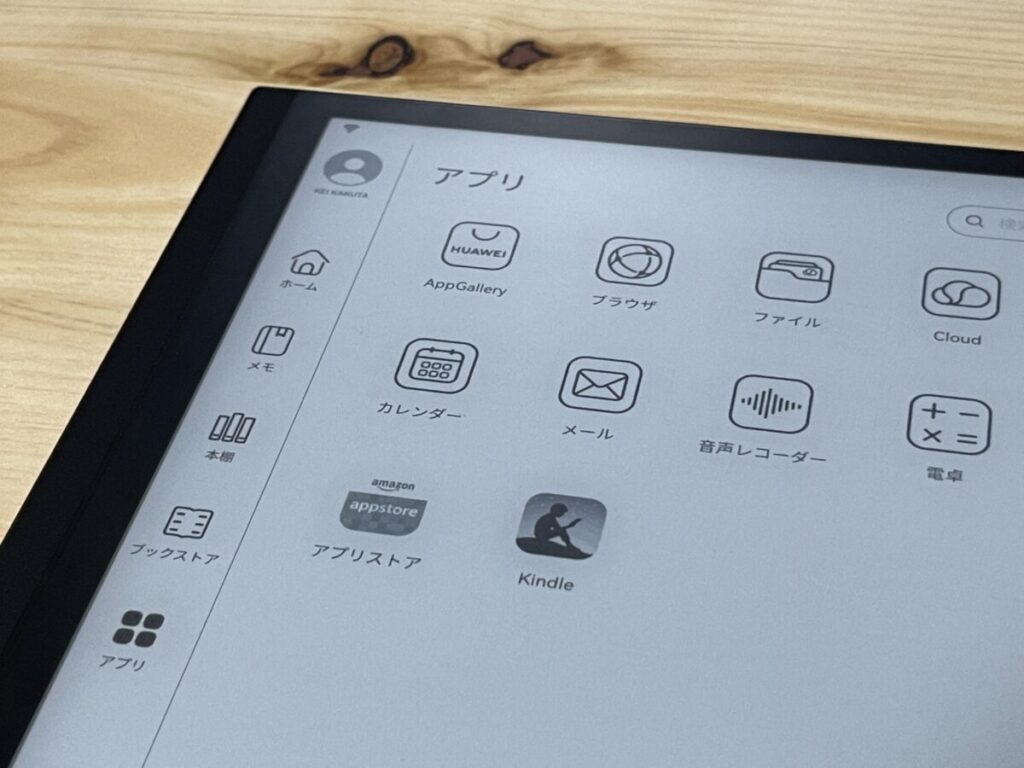
APKファイルからのインストールにはリスクがあるので丁寧に説明しましたが、現状はKindleなどの一部アプリをインストールする際に少しだけ困るなという印象です。
HUAWEI M-Pencilの交換用ペン先の価格や購入方法
MatePad Paperに付属しているM-Pencilのペン先は、使用しているにつれてすこしずつ摩耗していきます。
ペン先内部に埋め込まれた金属が出てきてしまったら寿命なので、交換するしかありません。



購入時は交換用ペン先が2つ付属していますが、それを使い切ってしまった場合は、HUAWEIカスタマーサービスセンターに連絡して購入しましょう。
ここでは交換用ペン先の価格や用意されているペン先の種類、購入の手順について紹介します。
交換用ペン先の価格
M-Pencilの交換用ペン先の価格は、3個セットで2,500円です。
ペン先はグレーと透明の2種類が用意されていますが、どちらも同じ価格です。
ただし、購入する場合は上記の価格に加え、消費税や代引き手数料がかかります。
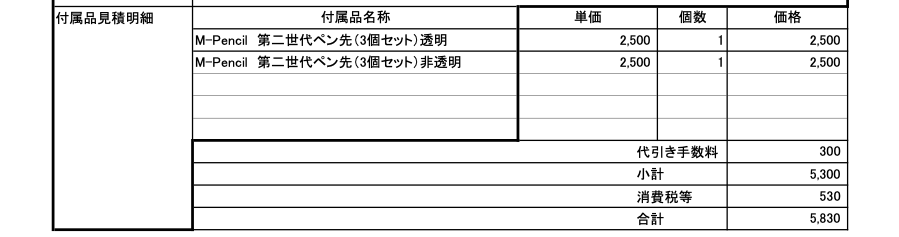

高いかなと思ってApple Pencilの純正ペン先の価格を調べてみましたが、ほとんど変わらない値段でした。
M-Pencilに用意されている2種類のペン先について
MatePad Paperに付属しているM-Pencilにはグレーのペン先のみ付属していますが、他にも透明のペン先が用意されています。
どちらも購入してみたので、2つの違いを簡単に解説します。
M-Pencilのグレーのペン先
MatePad Paperにもとから付属しているペン先。
すこし柔らかめの樹脂で、わずかな抵抗感とヌルッと滑るような書き味を両立しています。
ペーパーライクフィルムを貼っていない人や、筆圧が低い方はこちらのペン先が最適です。

M-Pencilの透明のペン先
MatePad Paperには付属していなかったペン先。
「ザ・プラスチック」という硬い質感の樹脂で、2Hの鉛筆のようなサリサリとした書き味になっています。

ペーパーライクフィルム上で使っているとかなりの抵抗感があり、グレーのペン先では滑って書きにくいと感じる人には最適です。
ただし、ペン先がグレーよりも硬くなるので、フィルムを貼っていない場合は画面を傷つける可能性があるので注意した方が良いかもしれません。

個人的にはペーパーライクフィルム+透明のペン先の抵抗感がとても好みでした。ですがグレーより硬くなるので、取り扱いは気をつけた方がよさそうです。
M-Pencilのペン先はHUAWEIカスタマーサービスに問い合わせて購入する
MatePad Paperのペン先を購入する場合、HUAWEI公式サイトから「付属品見積兼購入申込書」をダウンロードして内容を記載した上で、書類に記載のメールアドレスなどに送付する必要があります。
メールのやり取りや発送は迅速で、メールしたその日に発送、次の日に受け取ることができました。
しいていえば、代引き以外の支払い方法がないのがネックです。
- 手順①HUAWEI公式サイトから「付属品見積兼購入申込書」をダウンロードする
サイト最下部のサポート項目内にさりげなく用意されています。
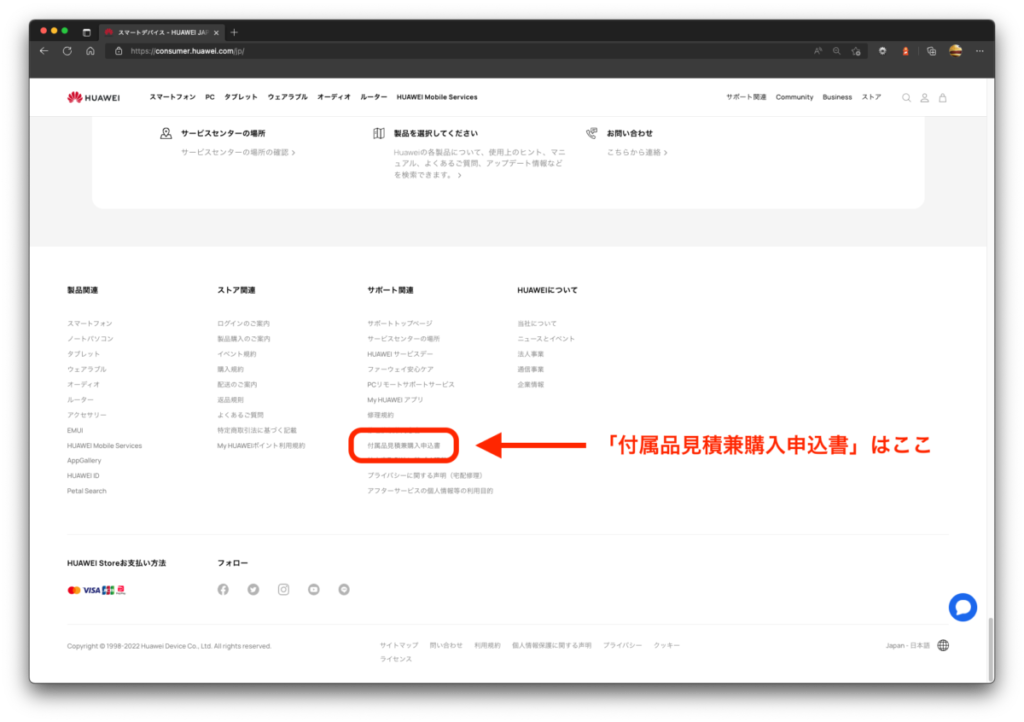
- 手順②書類をプリントし、住所などの必要情報を記入する
- 手順③書類に記載されている連絡先に、書類を送付する
ボクは書類をカメラで撮り、メールに添付して送りました。
ちなみにこの書類を書いたときはペン先の販売方法がわかっていなかったので、5個ずつ頼んでいます。
この後メールにて修正、1パック3個×2でお願いすることになりました。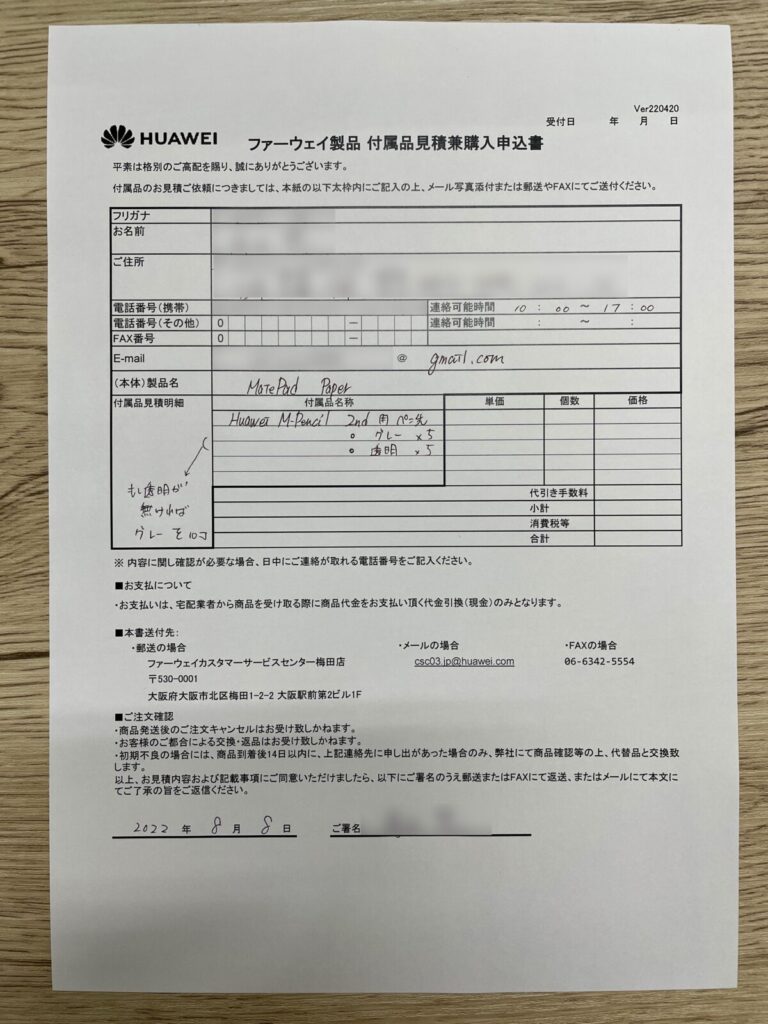
- 手順④折り返しメールがくるので、やりとりして見積もりを完成させる
ペン先の個数や種類などの確認を取るイメージです。
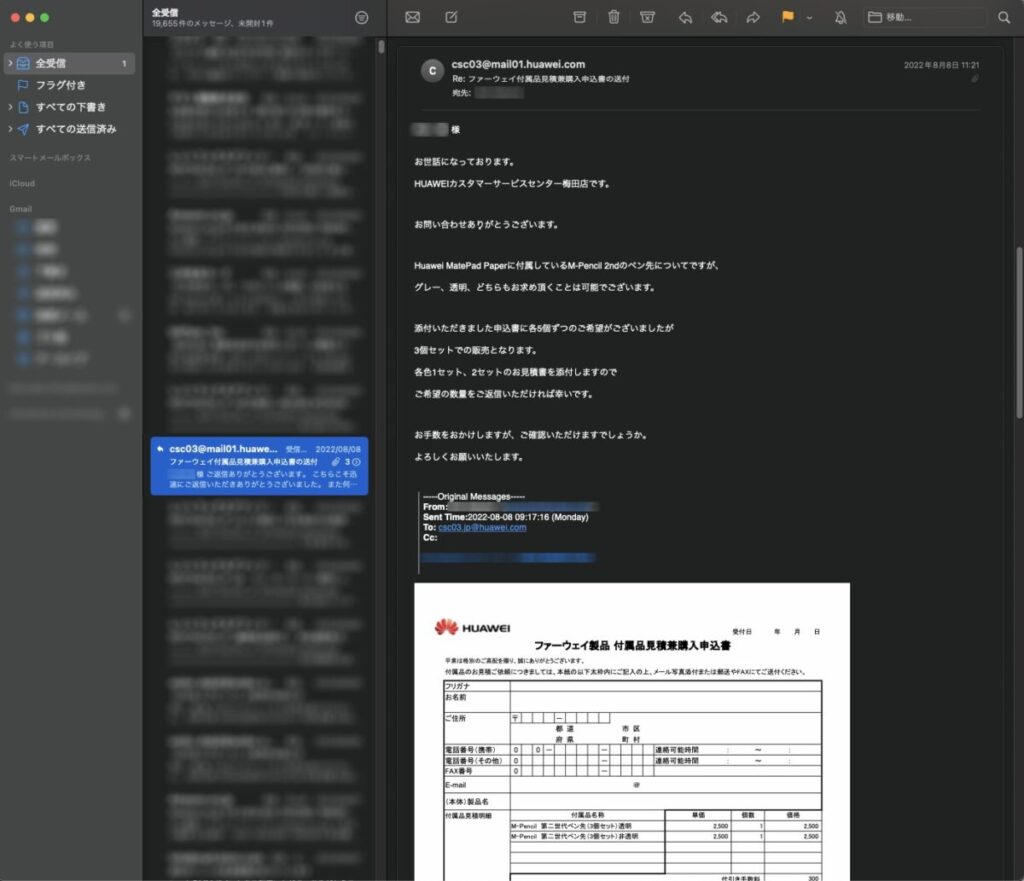
- 手順⑤代引きで送られてくるので受け取る
代引き以外の発送方法は無いようなので要注意。
HUAWEI MatePad Paperの購入は公式ストアかAmazonがオススメ
MatePad Paperの購入は、ファーウェイオンラインストアかAmazonのどちらかがオススメ。
なぜなら2022年7月現在、定価の64,800円より安く購入できるのがこの2つのストアだからです。
ファーウェイオンラインストア:割引は不定期だが1番安い
ファーウェイオンラインストアでの割引は不定期ですが、セール期間だと圧倒的に安く購入できるのがポイント。
今回のMatePad Paperの購入時、運良くファーウェイオンラインストアのセールが開催されていましたので、ありがたく利用しました。
セールの内容は「MatePad Paperが15%オフ+最新の完全ワイヤレスイヤホンプレゼント」と、とにかく破格の内容。
支払い金額も55,080円と、Amazonの割引価格より安く、イヤホンまで貰えて超オトクに購入できました。
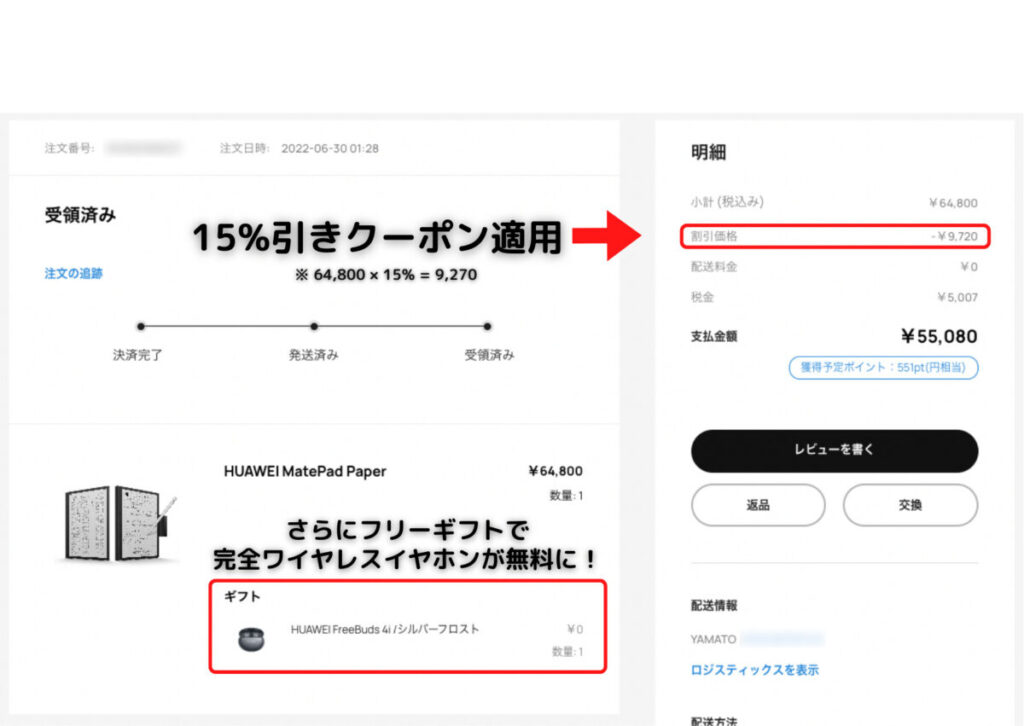
必ずセールが行われているわけではありませんが、行われていればどこのストアよりもコスパ良く購入できます。
MatePad Paperを購入する際は一度、ファーウェイオンラインストアを確認しておくことをオススメします。

メール登録で10%オフクーポンがもらえたり、3,980円以上で送料無料だったりと、公式オンラインストアだからこそのサービスも充実しています。
Amazon.co.jp:常に割引価格だがセール時の公式ストアよりは高い
Amazonでは公式ストアと異なり、常に割引価格になっているのがポイント。
2022年7月4日現在、発売から日は浅いにもかかわらず、すでに9%引きの58,909円で販売されています。
先ほどのファーウェイオンラインストアとは異なりイヤホンなどは付属しませんが、セール時以外はAmazonでの購入がオススメです。

価格は常時変動するので、購入前は必ず価格を確かめてくださいね。
まとめ:紙に置きかえるのに最適な電子ノート
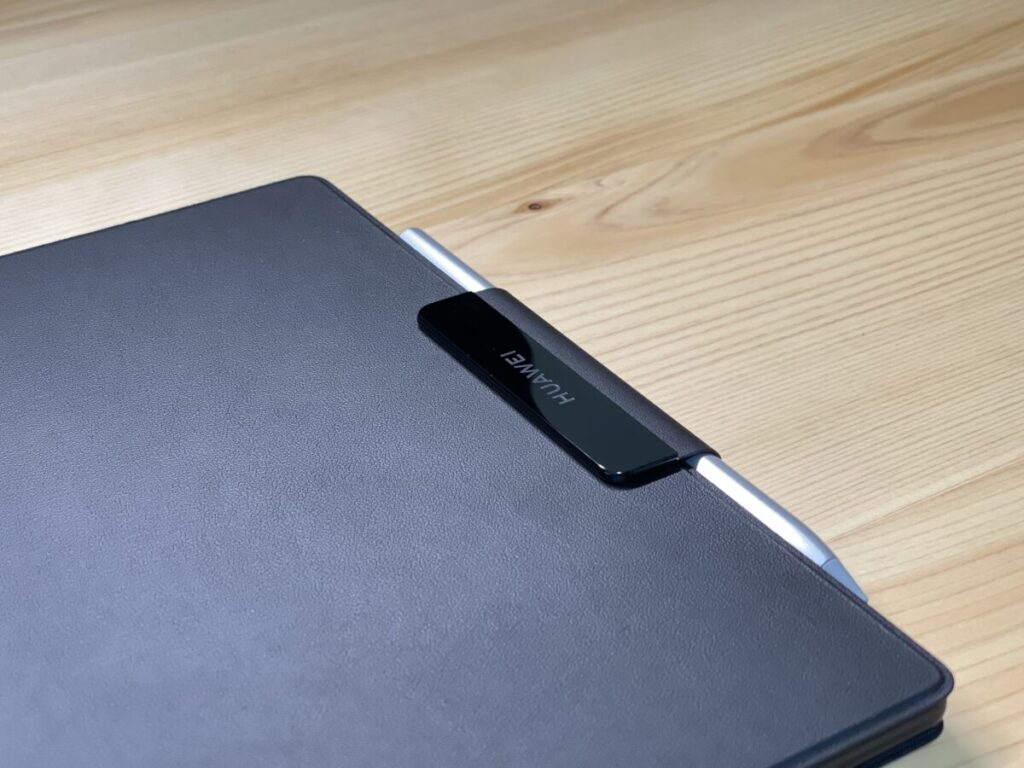
HUAWEI MatePad Paperは、紙のノートを置きかえるのに最適な電子ノート。
今まで出ていた大量の紙のほとんどがなくなり、あふれかえる紙束に困らなくなりました。
さらには、大量に持ち運んでいたノートなどをMatePad Paperにまとめられたので、荷物も減りバッグの中も一気にスッキリ。
またKindleをインストールしたので、iPad miniでは行いづらかった出先での読書も、より楽しみやすくなりました。
紙とペンが好きな人の悩みを一気に解決してくれる優秀なデバイスなので、気になっている方はぜひチェックしてみてください。
以上、カクタケイ(@kakutakei)でした。





